1. 二进制部署三节点(复用)高可用 k8s 集群
1.1 环境规划阶段
1.1.1 实验架构图
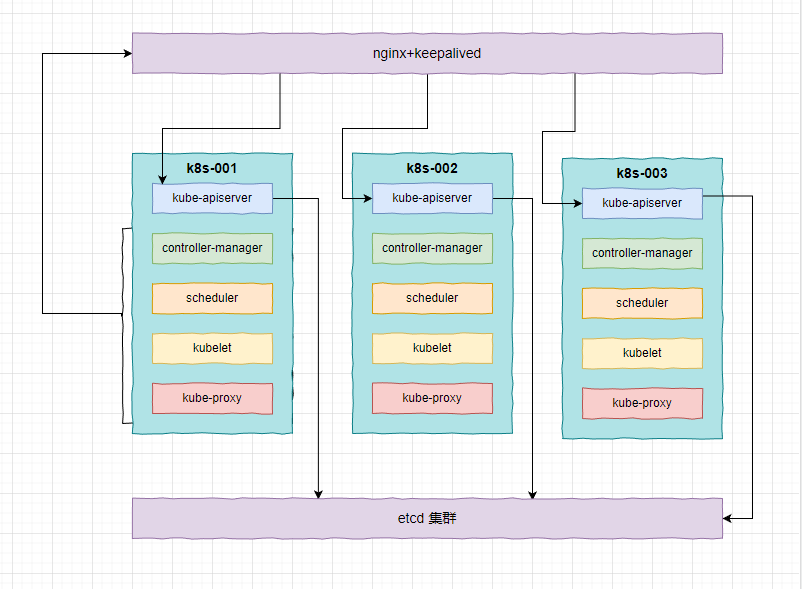
1.1.2 系统版本说明
OS 版本:CentOS Linux release 7.9.2009 (Core)
初始内核版本:3.10.0-1160.71.1.el7.x86_64
配置信息:2C2G 150G硬盘
文件系统:xfs
网络:外网权限
k8s 版本:1.25.9
1.1.3 环境基本信息
| K8s集群角色 |
IP地址 |
主机名 |
组件信息 |
| 控制节点1(工作节点1) |
192.168.204.10 |
k8s-001 |
apiserver、controller-manager、schedule、etcd、kube-proxy、容器运行时、keepalived、nginx、calico、coredns、kubelet |
| 控制节点2(工作节点2) |
192.168.204.11 |
k8s-002 |
apiserver、controller-manager、schedule、etcd、kube-proxy、容器运行时、keepalived、nginx、calico、coredns、kubelet |
| 控制节点3(工作节点3) |
192.168.204.12 |
k8s-003 |
apiserver、controller-manager、schedule、etcd、kube-proxy、容器运行时、calico、coredns、kubelet |
| VIP地址 |
192.168.204.13(k8s-vip) |
|
|
1.1.4 k8s 网段划分
1.2 基础安装及优化阶段
无特别说明,三台都要执行
1.2.1 系统信息检查
检查系统版本以及内核
cat /etc/redhat-release ; uname -r



1.2.2 静态 IP 地址配置
服务器必须配置静态IP地址,不可变动
grep -E 'BOOTPROTO|IPADDR' /etc/sysconfig/network-scripts/ifcfg-ens32



1.2.3 配置主机名
按照规划配置对应主机的主机名即可
hostnamectl set-hostname k8s-001
hostnamectl set-hostname k8s-002
hostnamectl set-hostname k8s-003



1.2.4 配置/etc/hosts文件
cat >> /etc/hosts <<EOF
192.168.204.10 k8s-001
192.168.204.11 k8s-002
192.168.204.12 k8s-003
192.168.204.13 k8s-vip
EOF
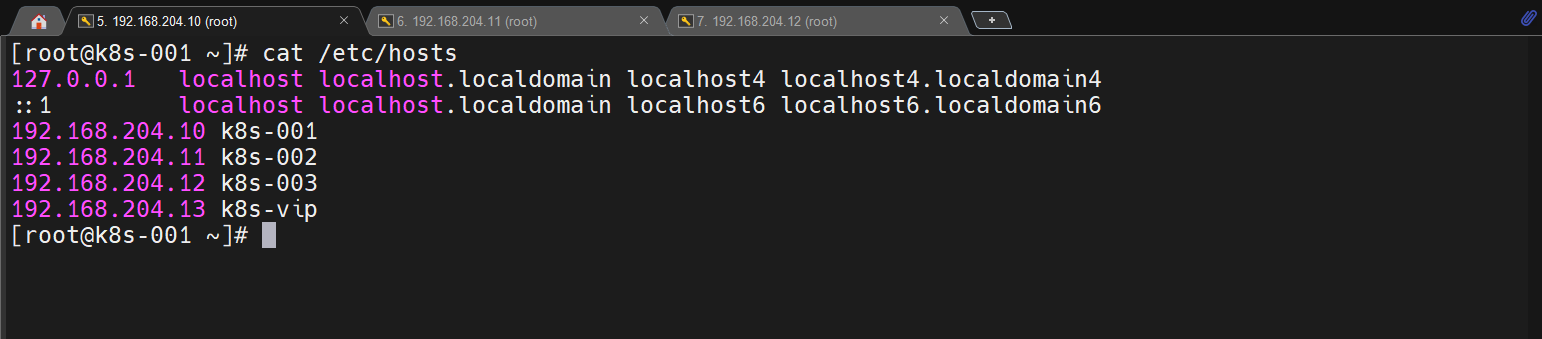


1.2.5 关闭 selinux
setenforce 0
sed -i 's#SELINUX=enforcing#SELINUX=disabled#g' /etc/selinux/config



1.2.6 配置主机互信
### 只需要配置k8s-001到三节点互信即可
ssh-keygen -t rsa -f ~/.ssh/id_rsa -N ''
ssh-copy-id k8s-001
ssh-copy-id k8s-002
ssh-copy-id k8s-003

1.2.7 关闭交换分区
必须关闭
swapoff -a
sed --in-place=.bak 's/.*swap.*/#&/g' /etc/fstab
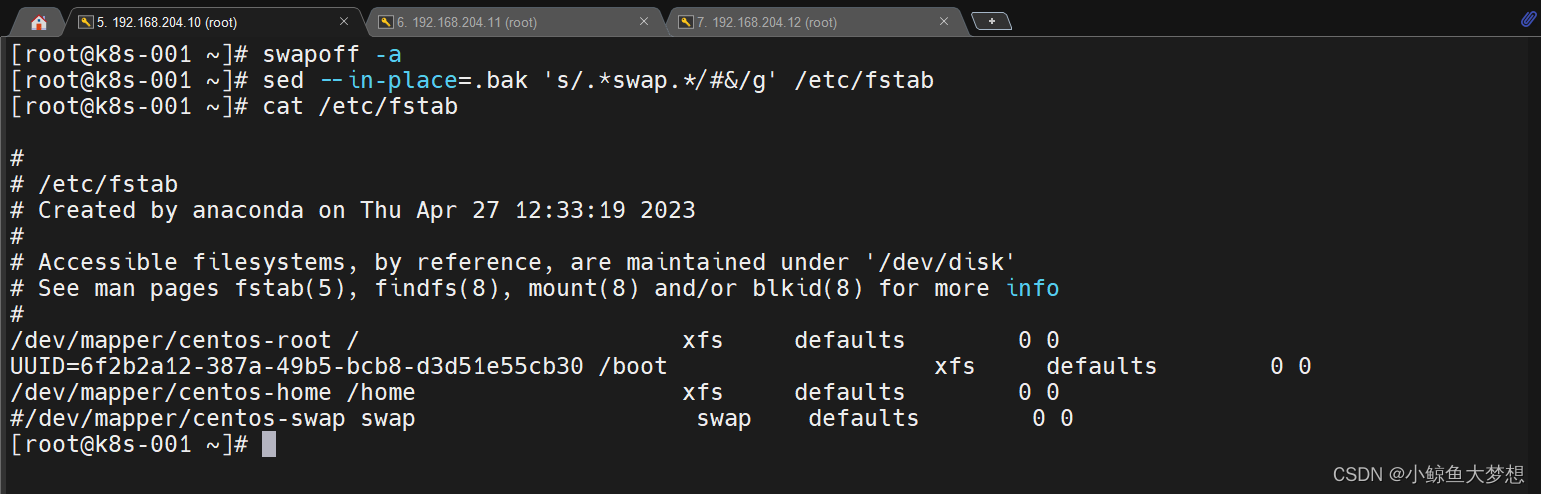
1.2.8 关闭 firewalld
systemctl stop firewalld ; systemctl disable firewalld

1.2.9 关闭 NetworkManager
systemctl stop NetworkManager; systemctl disable NetworkManager
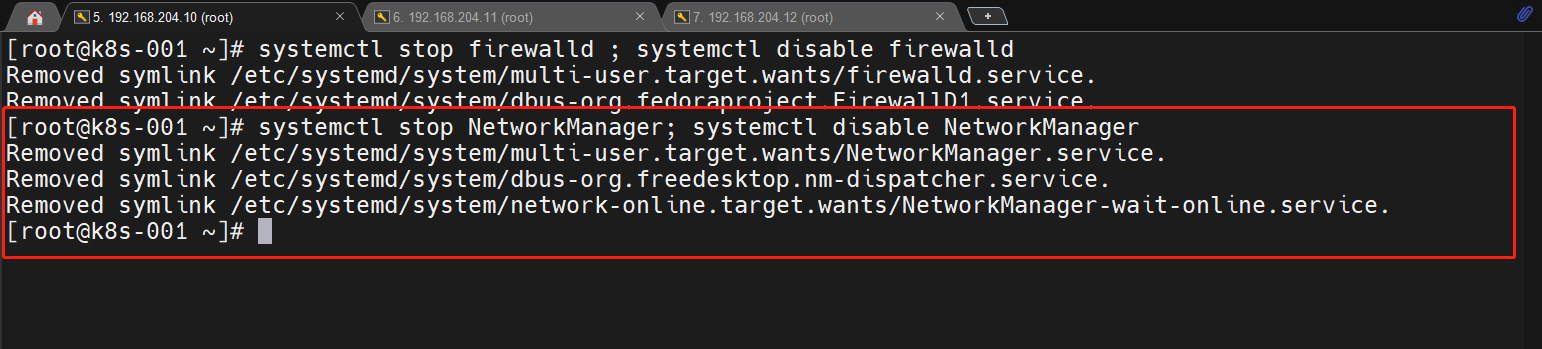
1.2.10 设置资源限制
/etc/security/limits.conf 初始文件没有任何有效的参数内容
cat >> /etc/security/limits.conf << EOF
* soft nofile 65536
* hard nofile 131072
* soft nproc 65535
* hard nproc 655350
* soft memlock unlimited
* hard memlock unlimited
EOF

1.2.11 配置时间同步
### 配置chrony.conf
cat > /etc/chrony.conf << EOF
server ntp.aliyun.com iburst
stratumweight 0
driftfile /var/lib/chrony/drift
rtcsync
makestep 10 3
bindcmdaddress 127.0.0.1
bindcmdaddress ::1
keyfile /etc/chrony.keys
commandkey 1
generatecommandkey
logchange 0.5
logdir /var/log/chrony
EOF
### 重启服务
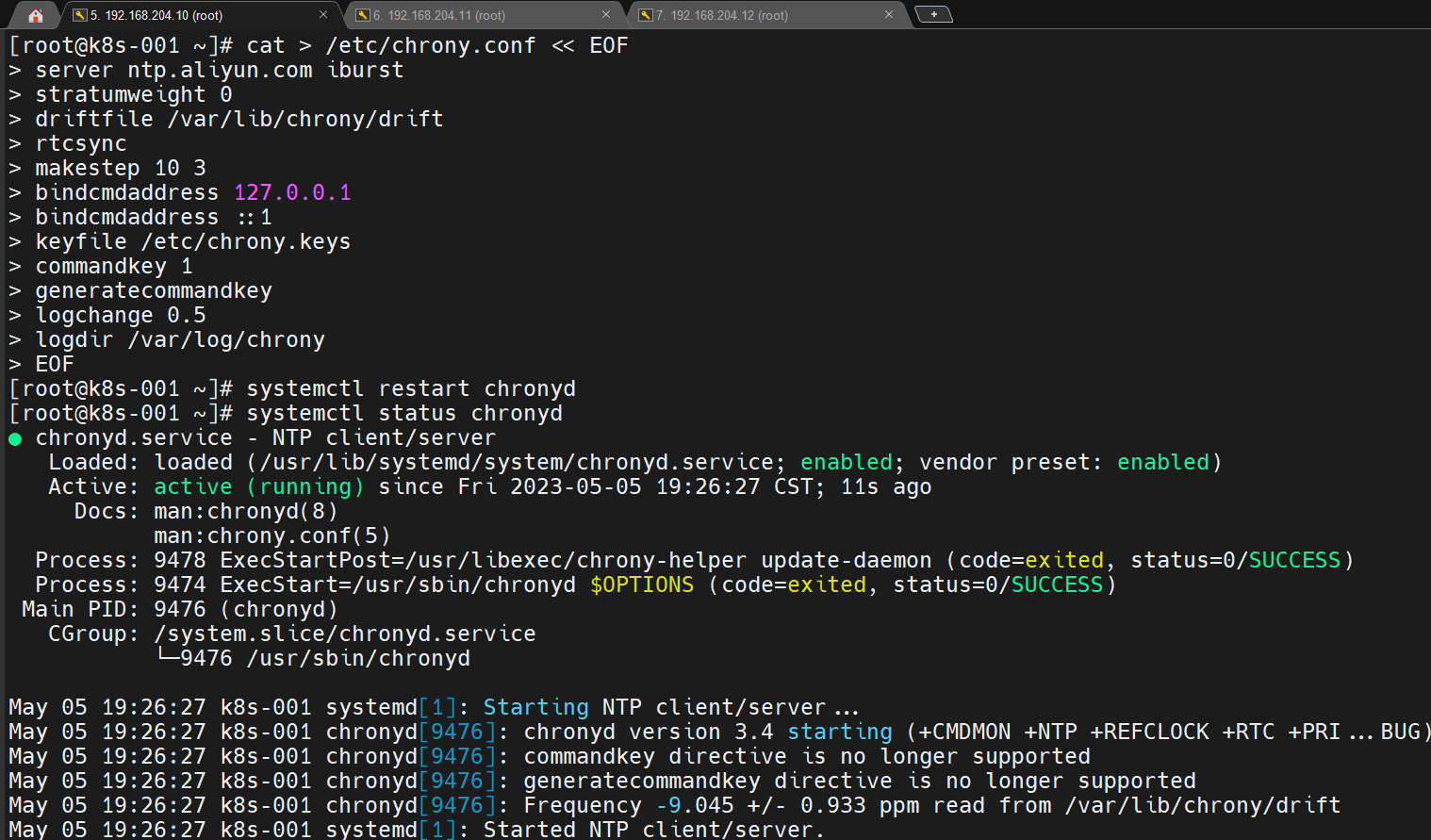
1.2.12 配置国内源
## centos 7 的yum和epel源
mkdir /etc/yum.repos.d.bak && mv /etc/yum.repos.d/*.repo /etc/yum.repos.d.bak
curl -o /etc/yum.repos.d/CentOS-Base.repo https://mirrors.aliyun.com/repo/Centos-7.repo
sed -i -e '/mirrors.cloud.aliyuncs.com/d' -e '/mirrors.aliyuncs.com/d' /etc/yum.repos.d/CentOS-Base.repo
curl -o /etc/yum.repos.d/epel.repo https://mirrors.aliyun.com/repo/epel-7.repo
yum clean all && yum makecache
## 配置docker源
yum install -y yum-utils device-mapper-persistent-data lvm2
yum-config-manager --add-repo https://mirrors.aliyun.com/docker-ce/linux/centos/docker-ce.repo
sed -i 's+download.docker.com+mirrors.aliyun.com/docker-ce+' /etc/yum.repos.d/docker-ce.repo
yum makecache fast
## 配置k8s源
cat > /etc/yum.repos.d/kubernetes.repo << EOF
[kubernetes]
name=Kubernetes
baseurl=https://mirrors.aliyun.com/kubernetes/yum/repos/kubernetes-el7-x86_64/
enabled=1
gpgcheck=1
repo_gpgcheck=1
gpgkey=https://mirrors.aliyun.com/kubernetes/yum/doc/yum-key.gpg https://mirrors.aliyun.com/kubernetes/yum/doc/rpm-package-key.gpg
EOF
1.2.13 升级内核
### 先升级一下软件包
yum update --exclude=kernel* -y
### 下载内核(4.19以上推荐,默认其实也可以)
curl -o kernel-ml-4.19.12-1.el7.elrepo.x86_64.rpm http://193.49.22.109/elrepo/kernel/el7/x86_64/RPMS/kernel-ml-4.19.12-1.el7.elrepo.x86_64.rpm
curl -o kernel-ml-devel-4.19.12-1.el7.elrepo.x86_64.rpm http://193.49.22.109/elrepo/kernel/el7/x86_64/RPMS/kernel-ml-devel-4.19.12-1.el7.elrepo.x86_64.rpm
### 安装内核(当前目录只有这2个rpm包)
yum localinstall -y *.rpm
### 更改内核启动顺序
grub2-set-default 0
grub2-mkconfig -o /etc/grub2.cfg
grubby --args="user_namespace.enable=1" --update-kernel="$(grubby --default-kernel)"
### 检查是否加载最新
grubby --default-kernel
### 重启服务器
reboot
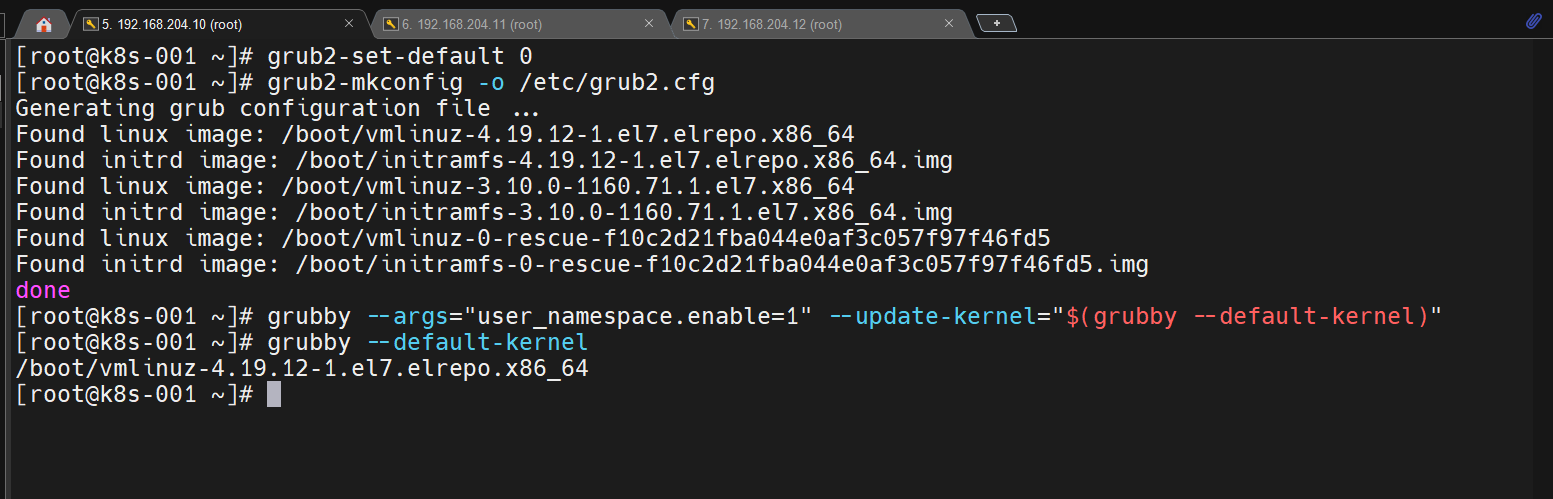
1.2.14 安装基础工具
就安装一些用得到的一些工具
yum install -y device-mapper-persistent-data net-tools nfs-utils jq psmisc git lrzsz gcc gcc-c++ make cmake libxml2-devel openssl-devel curl curl-devel unzip sudo libaio-devel wget vim ncurses-devel autoconf automake zlib-devel python-devel epel-release openssh-server socat ipvsadm conntrack telnet ipset sysstat libseccomp
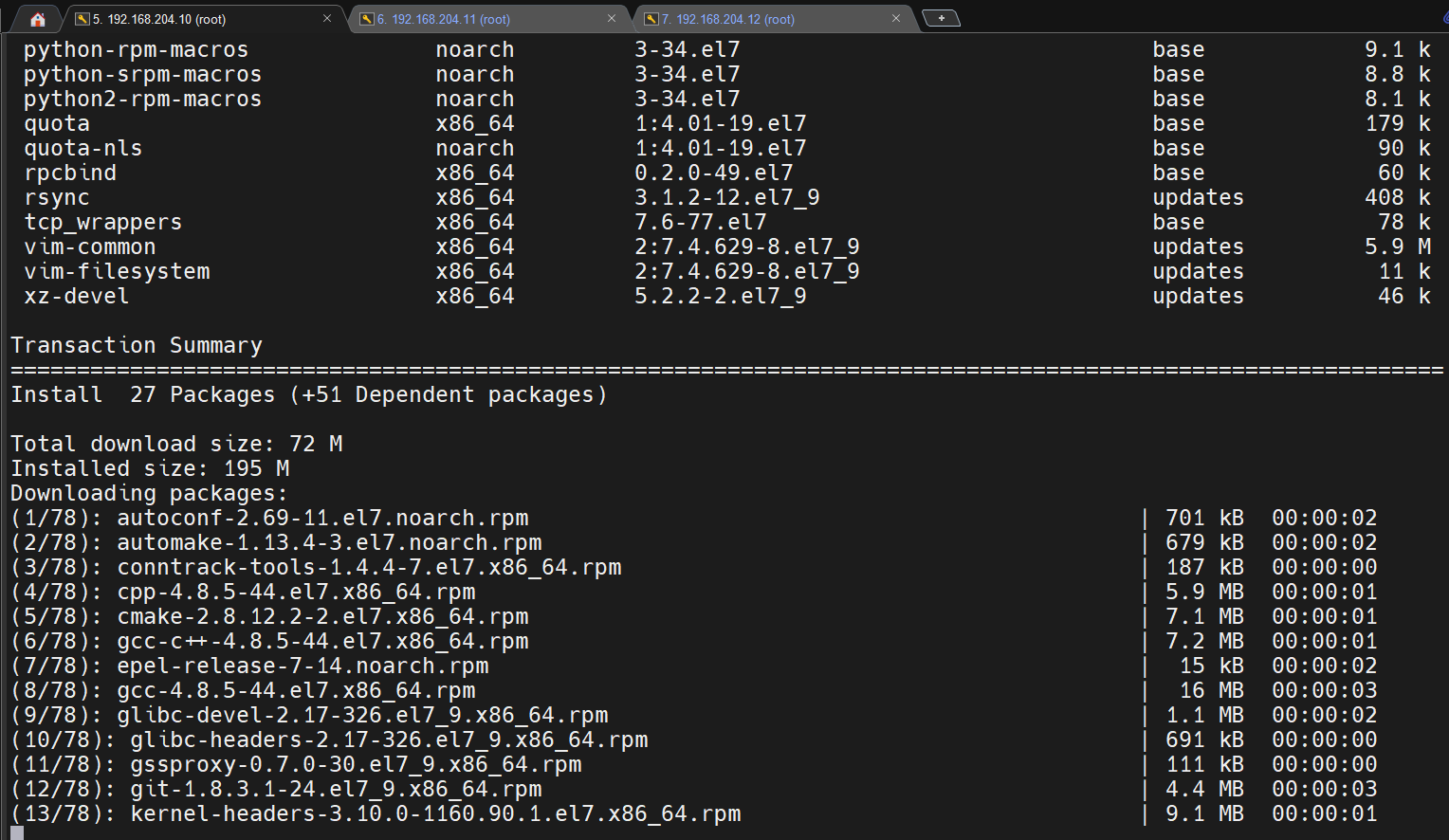
1.2.15 配置内核模块和参数
### 配置需要加载模块
cat > /etc/modules-load.d/k8s.conf << EOF
ip_vs
ip_vs_lc
ip_vs_wlc
ip_vs_rr
ip_vs_wrr
ip_vs_lblc
ip_vs_lblcr
ip_vs_dh
ip_vs_sh
ip_vs_fo
ip_vs_nq
ip_vs_sed
ip_vs_ftp
ip_vs_sh
nf_conntrack
ip_tables
ip_set
xt_set
ipt_set
ipt_rpfilter
ipt_REJECT
ipip
overlay
br_netfilter
EOF
## 开机自动加载
systemctl enable systemd-modules-load.service --now
## 配置内核参数优化
cat > /etc/sysctl.d/k8s.conf << EOF
net.ipv4.ip_forward = 1
net.bridge.bridge-nf-call-iptables = 1
net.bridge.bridge-nf-call-ip6tables = 1
fs.may_detach_mounts = 1
net.ipv4.conf.all.route_localnet = 1
vm.overcommit_memory=1
vm.panic_on_oom=0
fs.inotify.max_user_watches=89100
fs.file-max=52706963
fs.nr_open=52706963
net.netfilter.nf_conntrack_max=2310720
net.ipv4.tcp_keepalive_time = 600
net.ipv4.tcp_keepalive_probes = 3
net.ipv4.tcp_keepalive_intvl =15
net.ipv4.tcp_max_tw_buckets = 36000
net.ipv4.tcp_tw_reuse = 1
net.ipv4.tcp_max_orphans = 327680
net.ipv4.tcp_orphan_retries = 3
net.ipv4.tcp_syncookies = 1
net.ipv4.tcp_max_syn_backlog = 16384
net.ipv4.ip_conntrack_max = 65536
net.ipv4.tcp_max_syn_backlog = 16384
net.ipv4.tcp_timestamps = 0
net.core.somaxconn = 16384
EOF
## 生效加载
sysctl --system
### 重启服务,检查模块加载是否正常
reboot
lsmod | grep --color=auto -e ip_vs -e nf_conntrack
1.2.16 安装容器运行时
docker 引擎和 containerd 都安装上
安装 containerd
### 安装
yum install -y containerd.io-1.6.6
### 生成配置文件
containerd config default > /etc/containerd/config.toml
### 修改配置文件
sed -i 's#SystemdCgroup = false#SystemdCgroup = true#g' /etc/containerd/config.toml
sed -i 's#sandbox_image = "k8s.gcr.io/pause:3.6"#sandbox_image="registry.aliyuncs.com/google_containers/pause:3.7"#g' /etc/containerd/config.toml
### 配置镜像加速
sed -i 's#config_path = ""#config_path = "/etc/containerd/certs.d"#g' /etc/containerd/config.toml
mkdir -p /etc/containerd/certs.d/docker.io
cat > /etc/containerd/certs.d/docker.io/hosts.toml << EOF
server = "https://registry-1.docker.io"
[host."https://xpd691zc.mirror.aliyuncs.com"]
capabilities = ["pull", "resolve", "push"]
EOF
## 启动生效
systemctl daemon-reload ; systemctl enable containerd --now
**安装 crictl **
### 下载二进制包
wget https://github.com/kubernetes-sigs/cri-tools/releases/download/v1.25.0/crictl-v1.25.0-linux-amd64.tar.gz
### 解压
tar -xf crictl-v1.25.0-linux-amd64.tar.gz
### 移动位置
mv crictl /usr/local/bin/
### 配置
cat > /etc/crictl.yaml << EOF
runtime-endpoint: unix:///run/containerd/containerd.sock
image-endpoint: unix:///run/containerd/containerd.sock
timeout: 10
debug: false
EOF
### 重启生效
systemctl restart containerd
安装 docker
yum install docker-ce -y
# 配置镜像加速
mkdir -p /etc/docker
cat > /etc/docker/daemon.json << EOF
{
"registry-mirrors": ["https://xpd691zc.mirror.aliyuncs.com"]
}
EOF
# 启动服务
systemctl enable docker --now
1.3 集群创建优化阶段
1.3.1 高可用组件安装 keepalived、nginx
安装组件
yum install nginx keepalived nginx-mod-stream -y
cat /dev/null > /etc/nginx/nginx.conf
cat /dev/null > /etc/keepalived/keepalived.conf
配置相关文件
### 三个节点都一样的 /etc/nginx/nginx.conf
user nginx;
worker_processes auto;
error_log /var/log/nginx/error.log;
pid /run/nginx.pid;
include /usr/share/nginx/modules/*.conf;
events {
worker_connections 1024;
}
stream {
log_format main '$remote_addr $upstream_addr - [$time_local] $status $upstream_bytes_sent';
access_log /var/log/nginx/k8s-access.log main;
upstream kube-apiserver {
server 192.168.204.10:6443 weight=5 max_fails=3 fail_timeout=30s;
server 192.168.204.11:6443 weight=5 max_fails=3 fail_timeout=30s;
server 192.168.204.12:6443 weight=5 max_fails=3 fail_timeout=30s;
}
server {
listen 16443;
proxy_pass kube-apiserver;
}
}
http {
log_format main '$remote_addr - $remote_user [$time_local] "$request" '
'$status $body_bytes_sent "$http_referer" '
'"$http_user_agent" "$http_x_forwarded_for"';
access_log /var/log/nginx/access.log main;
sendfile on;
tcp_nopush on;
tcp_nodelay on;
keepalive_timeout 65;
types_hash_max_size 2048;
include /etc/nginx/mime.types;
default_type application/octet-stream;
server {
listen 80 default_server;
server_name _;
location / {
}
}
}
### /etc/keepalived/keepalived.conf 文件
global_defs {
notification_email {
acassen@firewall.loc
failover@firewall.loc
sysadmin@firewall.loc
}
notification_email_from Alexandre.Cassen@firewall.loc
smtp_server 127.0.0.1
smtp_connect_timeout 30
router_id NGINX_MASTER
}
vrrp_script check_nginx {
script "/etc/keepalived/check_nginx.sh"
}
vrrp_instance VI_1 {
state MASTER
interface ens32 ##注意网卡
virtual_router_id 51
priority 100 # 主是100,其他2个节点是90、80
advert_int 1
authentication {
auth_type PASS
auth_pass 1111
}
virtual_ipaddress {
192.168.204.13/24
}
track_script {
check_nginx
}
}
### /etc/keepalived/check_nginx.sh 文件内容
#!/bin/bash
#
counter=$(ps -ef |grep nginx | grep sbin | egrep -cv "grep|$$" )
if [ $counter -eq 0 ]; then
service nginx start
sleep 2
counter=$(ps -ef |grep nginx | grep sbin | egrep -cv "grep|$$" )
if [ $counter -eq 0 ]; then
service keepalived stop
fi
fi
## 给执行权限
chmod +x /etc/keepalived/check_nginx.sh
启动验证
nginx -t
systemctl daemon-reload
systemctl enable nginx keepalived --now
ip -4 a
## 尝试停一下主节点的nginx,看是否漂移恢复
systemctl stop nginx
## 验证结果:vip 正常飘逸,恢复后会回到第一台
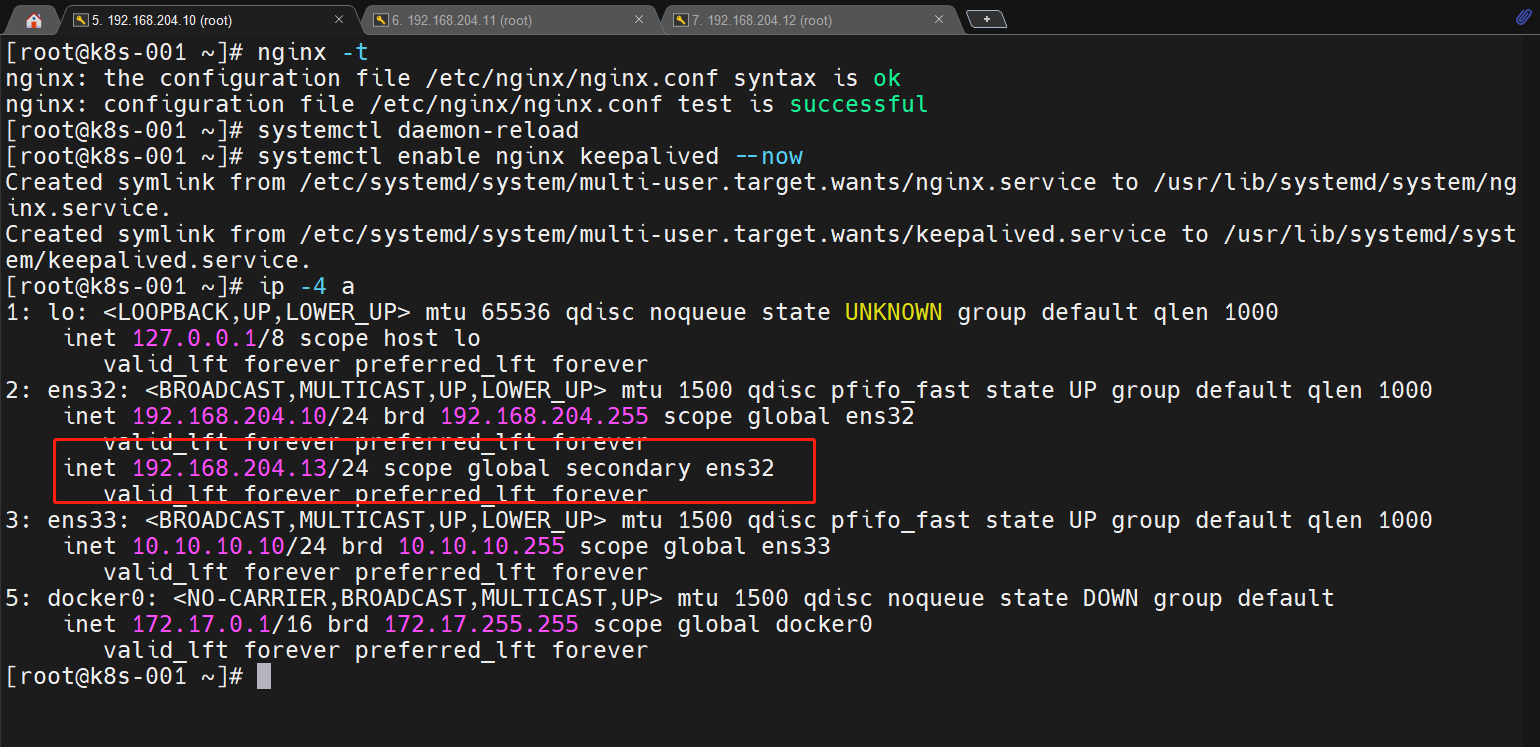
1.3.2 cfssl 工具安装
## k8s-001 执行安装即可
# 下载地址:https://github.com/cloudflare/cfssl/releases
# 下载三个软件:cfssl-certinfo_linux-amd64 、cfssljson_linux-amd64 、cfssl_linux-amd64
# 下载最新版本1.6.4后操作
cd /root/cfssl
chmod +x cfssl*
mv cfssl_1.6.4_linux_amd64 /usr/local/bin/cfssl
mv cfssljson_1.6.4_linux_amd64 /usr/local/bin/cfssljson
mv cfssl-certinfo_1.6.4_linux_amd64 /usr/local/bin/cfssl-certinfo
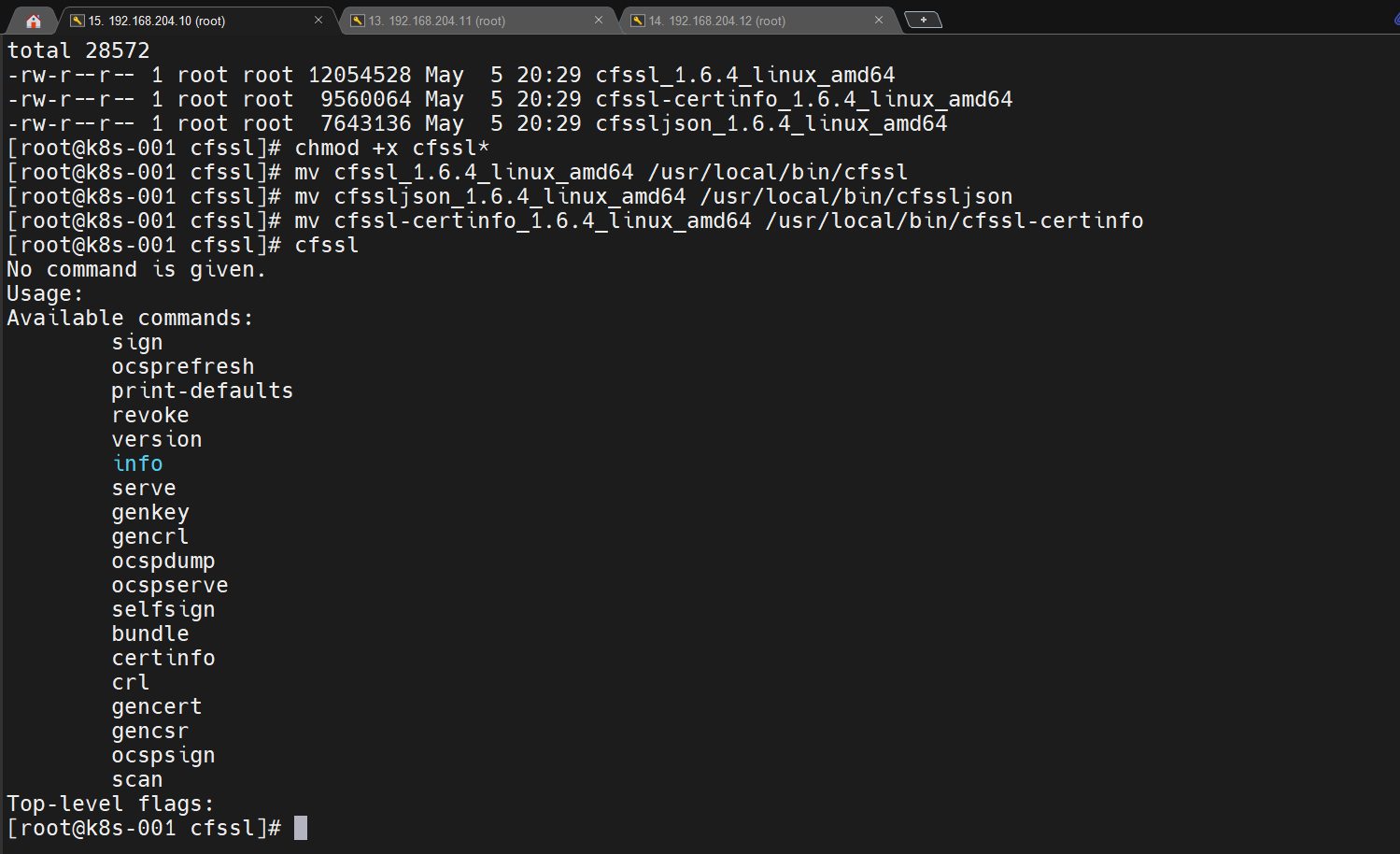
1.3.3 配置 CA 证书中心
我就在 k8s-001 上操作生成证书文件
先创建一个存放各个证书的文件夹
mkdir -p /root/cfssl/pki
cd /root/cfssl/pki/
配置 CA 证书
- 生成 CA 证书请求文件
vim /root/cfssl/pki/ca-csr.json
{
"CN": "kubernetes",
"key": {
"algo": "rsa",
"size": 2048
},
"names": [
{
"C": "CN",
"ST": "Sichuan",
"L": "Chengdu",
"O": "k8s",
"OU": "system"
}
],
"ca": {
"expiry": "87600h"
}
}
- 生成证书
cfssl gencert -initca ca-csr.json | cfssljson -bare ca

- 生成 CA 证书的配置文件
vim /root/cfssl/pki/ca-config.json
{
"signing": {
"default": {
"expiry": "87600h"
},
"profiles": {
"kubernetes": {
"usages": [
"signing",
"key encipherment",
"server auth",
"client auth"
],
"expiry": "87600h"
}
}
}
}
1.3.4 生成 etcd 证书
- 配置证书请求文件
vim /root/cfssl/pki/etcd-csr.json
{
"CN": "etcd",
"hosts": [
"127.0.0.1",
"192.168.204.10",
"192.168.204.11",
"192.168.204.12",
"192.168.204.13"
],
"key": {
"algo": "rsa",
"size": 2048
},
"names": [{
"C": "CN",
"ST": "Sichuan",
"L": "Chengdu",
"O": "k8s",
"OU": "system"
}]
}
- 生成证书
cfssl gencert -ca=ca.pem -ca-key=ca-key.pem -config=ca-config.json -profile=kubernetes etcd-csr.json | cfssljson -bare etcd
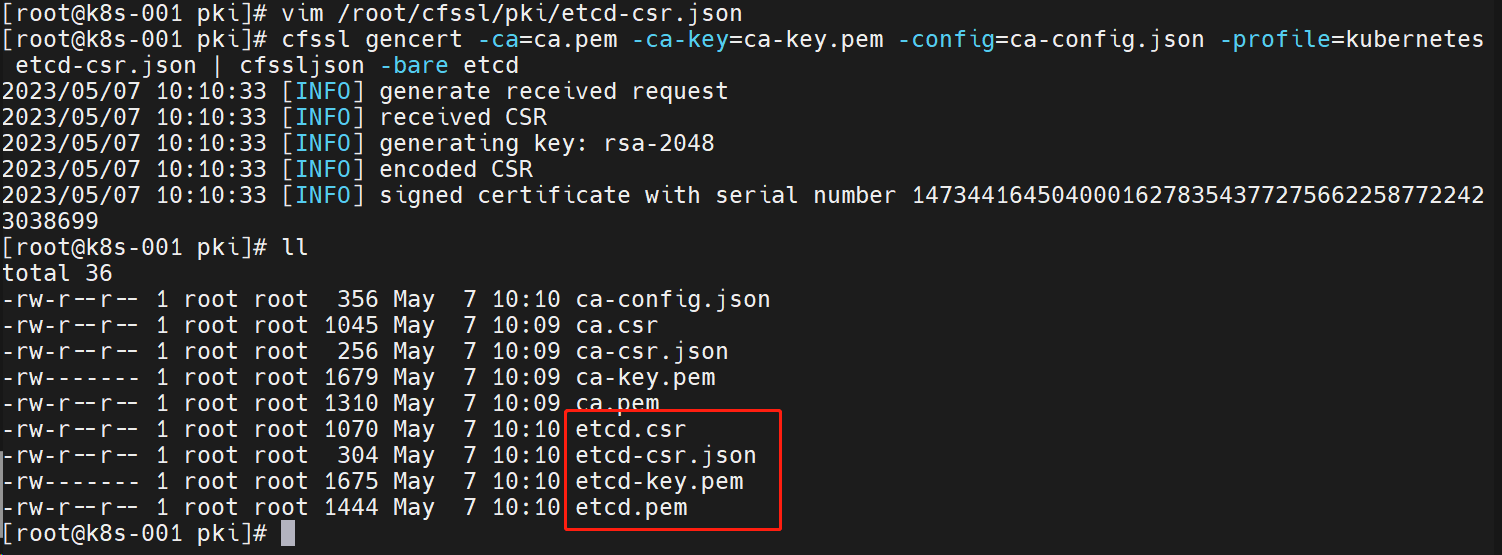
1.3.5 生成 apiserver 证书
- 创建 token.csv 文件
cd /root/cfssl/pki/
cat > token.csv << EOF
$(head -c 16 /dev/urandom | od -An -t x | tr -d ' '),kubelet-bootstrap,10001,"system:kubelet-bootstrap"
EOF
- 创建证书请求文件
vim /root/cfssl/pki/kube-apiserver-csr.json
{
"CN": "kubernetes",
"hosts": [
"127.0.0.1",
"192.168.204.10",
"192.168.204.11",
"192.168.204.12",
"192.168.204.13",
"10.165.0.1",
"kubernetes",
"kubernetes.default",
"kubernetes.default.svc",
"kubernetes.default.svc.cluster",
"kubernetes.default.svc.cluster.local"
],
"key": {
"algo": "rsa",
"size": 2048
},
"names": [
{
"C": "CN",
"ST": "Sichuan",
"L": "Chengdu",
"O": "k8s",
"OU": "system"
}
]
}
- 生成证书
cfssl gencert -ca=ca.pem -ca-key=ca-key.pem -config=ca-config.json -profile=kubernetes kube-apiserver-csr.json | cfssljson -bare kube-apiserver
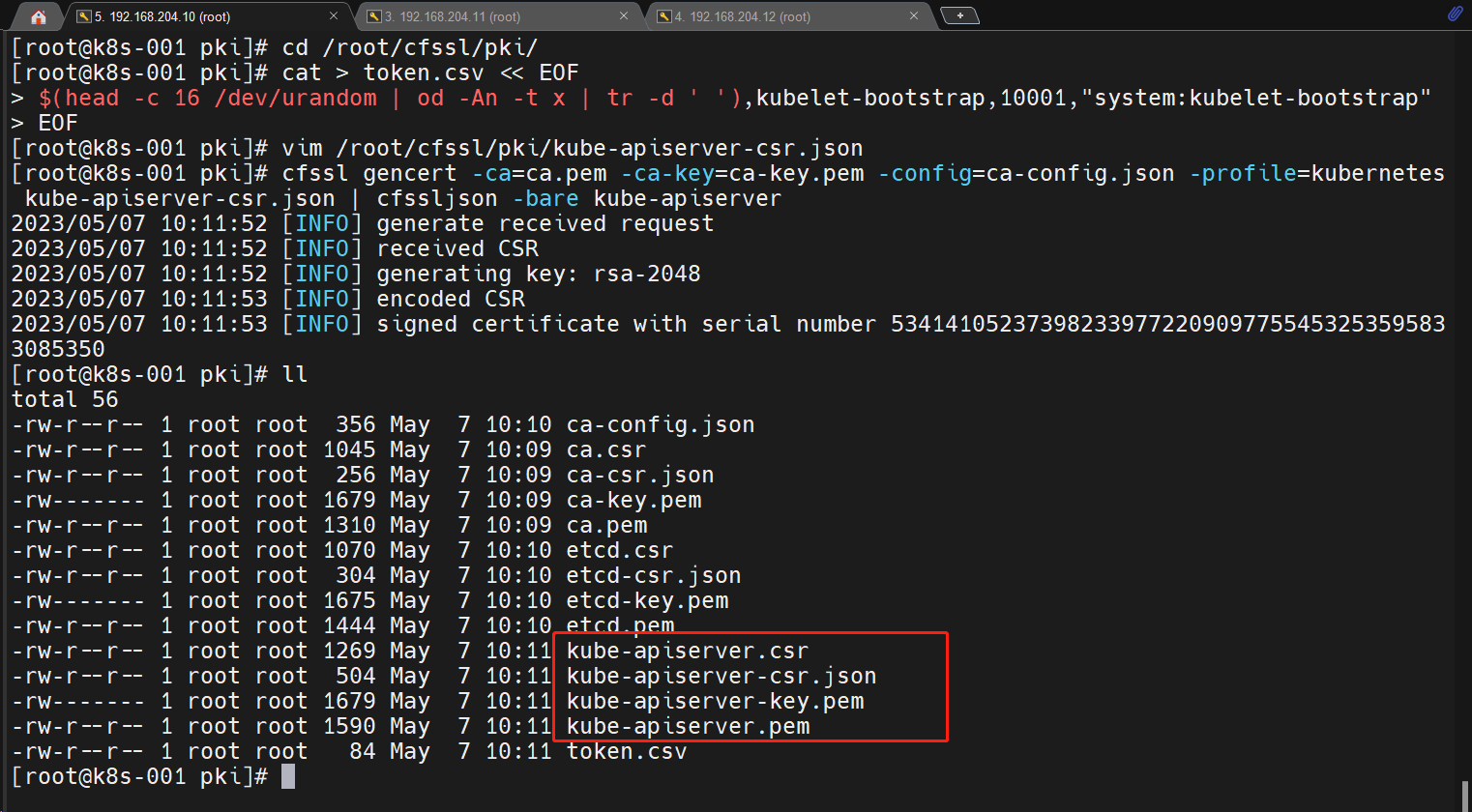
1.3.6 生成 kubectl 证书
- 创建证书请求文件
vim /root/cfssl/pki/admin-csr.json
{
"CN": "admin",
"hosts": [],
"key": {
"algo": "rsa",
"size": 2048
},
"names": [
{
"C": "CN",
"ST": "Sichuan",
"L": "Chengdu",
"O": "system:masters",
"OU": "system"
}
]
}
- 生成证书
cfssl gencert -ca=ca.pem -ca-key=ca-key.pem -config=ca-config.json -profile=kubernetes admin-csr.json | cfssljson -bare admin

1.3.7 生成 controller-manager 证书
- 创建证书请求文件
vim /root/cfssl/pki/kube-controller-manager-csr.json
{
"CN": "system:kube-controller-manager",
"key": {
"algo": "rsa",
"size": 2048
},
"hosts": [
"127.0.0.1",
"192.168.204.10",
"192.168.204.11",
"192.168.204.12",
"192.168.204.13"
],
"names": [
{
"C": "CN",
"ST": "Sichuan",
"L": "Chengdu",
"O": "system:kube-controller-manager",
"OU": "system"
}
]
}
- 生成证书
cfssl gencert -ca=ca.pem -ca-key=ca-key.pem -config=ca-config.json -profile=kubernetes kube-controller-manager-csr.json | cfssljson -bare kube-controller-manager
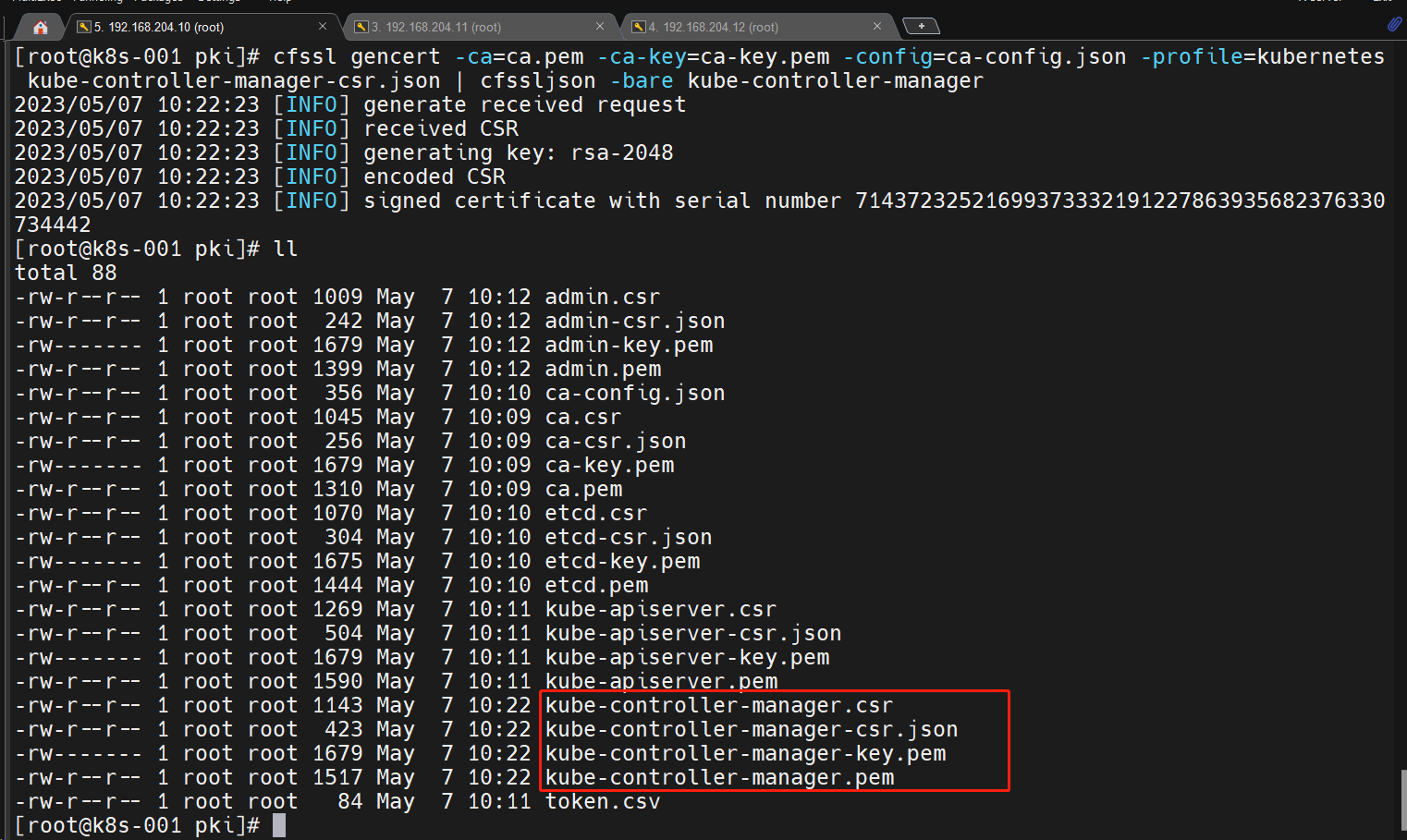
1.3.8 生成 scheduler 证书
- 创建证书请求文件
vim /root/cfssl/pki/kube-scheduler-csr.json
{
"CN": "system:kube-scheduler",
"hosts": [
"127.0.0.1",
"192.168.204.10",
"192.168.204.11",
"192.168.204.12",
"192.168.204.13"
],
"key": {
"algo": "rsa",
"size": 2048
},
"names": [
{
"C": "CN",
"ST": "Sichuan",
"L": "Chengdu",
"O": "system:kube-scheduler",
"OU": "system"
}
]
}
- 生成证书
cfssl gencert -ca=ca.pem -ca-key=ca-key.pem -config=ca-config.json -profile=kubernetes kube-scheduler-csr.json | cfssljson -bare kube-scheduler
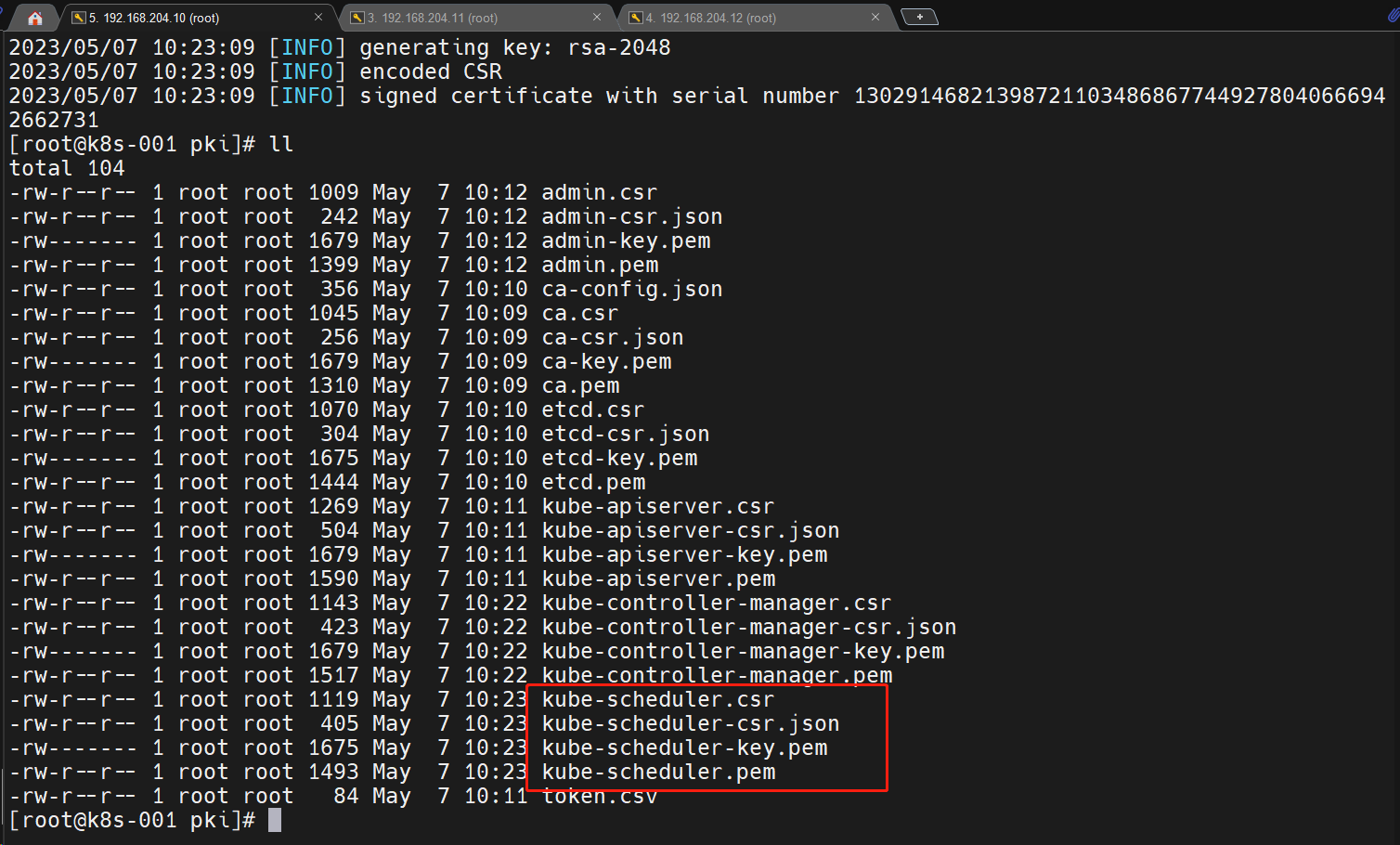
1.3.9 生成 kube-proxy 证书
- 创建证书请求文件
vim /root/cfssl/pki/kube-proxy-csr.json
{
"CN": "system:kube-proxy",
"key": {
"algo": "rsa",
"size": 2048
},
"names": [
{
"C": "CN",
"ST": "Sichuan",
"L": "Chengdu",
"O": "k8s",
"OU": "system"
}
]
}
- 生成证书
cfssl gencert -ca=ca.pem -ca-key=ca-key.pem -config=ca-config.json -profile=kubernetes kube-proxy-csr.json | cfssljson -bare kube-proxy
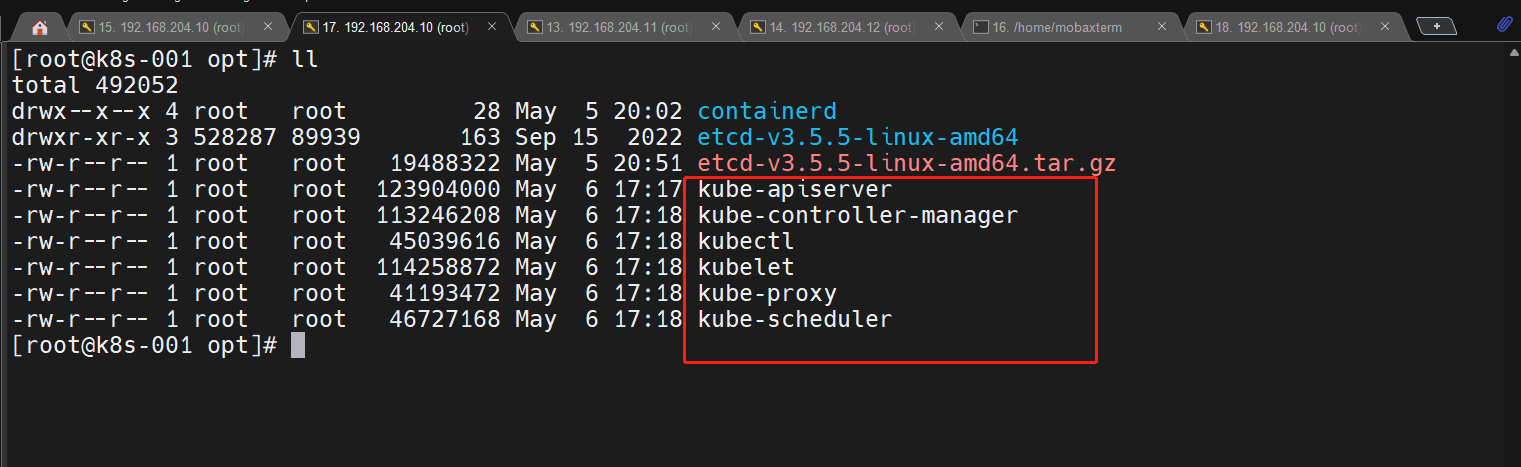
1.3.10 安装 etcd 高可用集群
k8s-001操作即可
准备 etcd 二进制安装包
# etcd 二进制下载地址:1.25.9版本对应的etcd版本:v3.5.5
https://github.com/etcd-io/etcd/releases
#得到的包:etcd-v3.5.5-linux-amd64.tar.gz
tar -xf etcd-v3.5.5-linux-amd64.tar.gz
cp -ar etcd-v3.5.5-linux-amd64/etcd* /usr/local/bin/
chmod +x /usr/local/bin/etcd*
## 将二进制包发送给其他节点
chmod +x etcd-v3.5.5-linux-amd64/etcd*
scp -r etcd-v3.5.5-linux-amd64/etcd* k8s-002:/usr/local/bin/
scp -r etcd-v3.5.5-linux-amd64/etcd* k8s-003:/usr/local/bin/
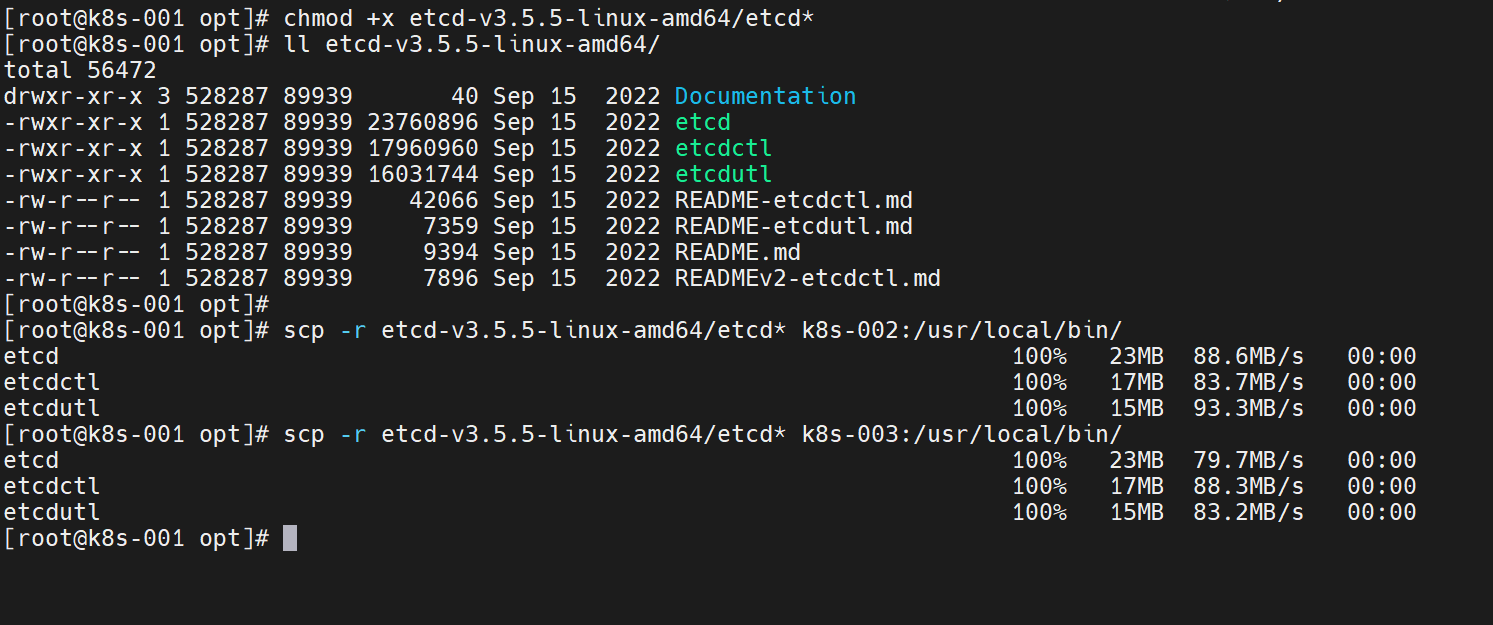
创建 etcd 配置文件
## k8s-001节点执行,生成配置文件
mkdir -p /etc/etcd/
## /etc/etcd/etcd.conf文件内容如下
#[Member]
ETCD_NAME="etcd1"
ETCD_DATA_DIR="/var/lib/etcd/default.etcd"
ETCD_LISTEN_PEER_URLS="https://192.168.204.10:2380"
ETCD_LISTEN_CLIENT_URLS="https://192.168.204.10:2379,http://127.0.0.1:2379"
#[Clustering]
ETCD_INITIAL_ADVERTISE_PEER_URLS="https://192.168.204.10:2380"
ETCD_ADVERTISE_CLIENT_URLS="https://192.168.204.10:2379"
ETCD_INITIAL_CLUSTER="etcd1=https://192.168.204.10:2380,etcd2=https://192.168.204.11:2380,etcd3=https://192.168.204.12:2380"
ETCD_INITIAL_CLUSTER_TOKEN="etcd-cluster"
ETCD_INITIAL_CLUSTER_STATE="new"
## k8s-002节点执行,生成配置文件
mkdir -p /etc/etcd/
## /etc/etcd/etcd.conf文件内容如下
#[Member]
ETCD_NAME="etcd2"
ETCD_DATA_DIR="/var/lib/etcd/default.etcd"
ETCD_LISTEN_PEER_URLS="https://192.168.204.11:2380"
ETCD_LISTEN_CLIENT_URLS="https://192.168.204.11:2379,http://127.0.0.1:2379"
#[Clustering]
ETCD_INITIAL_ADVERTISE_PEER_URLS="https://192.168.204.11:2380"
ETCD_ADVERTISE_CLIENT_URLS="https://192.168.204.11:2379"
ETCD_INITIAL_CLUSTER="etcd1=https://192.168.204.10:2380,etcd2=https://192.168.204.11:2380,etcd3=https://192.168.204.12:2380"
ETCD_INITIAL_CLUSTER_TOKEN="etcd-cluster"
ETCD_INITIAL_CLUSTER_STATE="new"
## k8s-003节点执行,生成配置文件
mkdir -p /etc/etcd/
## /etc/etcd/etcd.conf文件内容如下
#[Member]
ETCD_NAME="etcd3"
ETCD_DATA_DIR="/var/lib/etcd/default.etcd"
ETCD_LISTEN_PEER_URLS="https://192.168.204.12:2380"
ETCD_LISTEN_CLIENT_URLS="https://192.168.204.12:2379,http://127.0.0.1:2379"
#[Clustering]
ETCD_INITIAL_ADVERTISE_PEER_URLS="https://192.168.204.12:2380"
ETCD_ADVERTISE_CLIENT_URLS="https://192.168.204.12:2379"
ETCD_INITIAL_CLUSTER="etcd1=https://192.168.204.10:2380,etcd2=https://192.168.204.11:2380,etcd3=https://192.168.204.12:2380"
ETCD_INITIAL_CLUSTER_TOKEN="etcd-cluster"
ETCD_INITIAL_CLUSTER_STATE="new"
ETCD_NAME:节点名称,集群中唯一
ETCD_DATA_DIR:数据目录
ETCD_LISTEN_PEER_URLS:集群通信监听地址
ETCD_LISTEN_CLIENT_URLS:客户端访问监听地址
ETCD_INITIAL_ADVERTISE_PEER_URLS:集群通告地址
ETCD_ADVERTISE_CLIENT_URLS:客户端通告地址
ETCD_INITIAL_CLUSTER:集群节点地址
ETCD_INITIAL_CLUSTER_TOKEN:集群 Token
ETCD_INITIAL_CLUSTER_STATE:加入集群的当前状态,new 是新集群,existing 表示加入已有集群
创建 etcd 启动服务文件
###三台都执行
## vim /usr/lib/systemd/system/etcd.service
[Unit]
Description=Etcd Server
After=network.target
After=network-online.target
Wants=network-online.target
[Service]
Type=notify
EnvironmentFile=-/etc/etcd/etcd.conf
WorkingDirectory=/var/lib/etcd/
ExecStart=/usr/local/bin/etcd \
--cert-file=/etc/etcd/ssl/etcd.pem \
--key-file=/etc/etcd/ssl/etcd-key.pem \
--trusted-ca-file=/etc/etcd/ssl/ca.pem \
--peer-cert-file=/etc/etcd/ssl/etcd.pem \
--peer-key-file=/etc/etcd/ssl/etcd-key.pem \
--peer-trusted-ca-file=/etc/etcd/ssl/ca.pem \
--peer-client-cert-auth \
--client-cert-auth
Restart=on-failure
RestartSec=5
LimitNOFILE=65536
[Install]
WantedBy=multi-user.target
拷贝证书文件
## 我的证书放在k8s-001的/root/cfssl/pki下的
## 每台执行
mkdir -p /etc/etcd/ssl/
## k8s-001执行
cd /root/cfssl/pki
cp ca*.pem /etc/etcd/ssl/
cp etcd*.pem /etc/etcd/ssl/
scp -r ca*.pem etcd*.pem k8s-002:/etc/etcd/ssl/
scp -r ca*.pem etcd*.pem k8s-003:/etc/etcd/ssl/
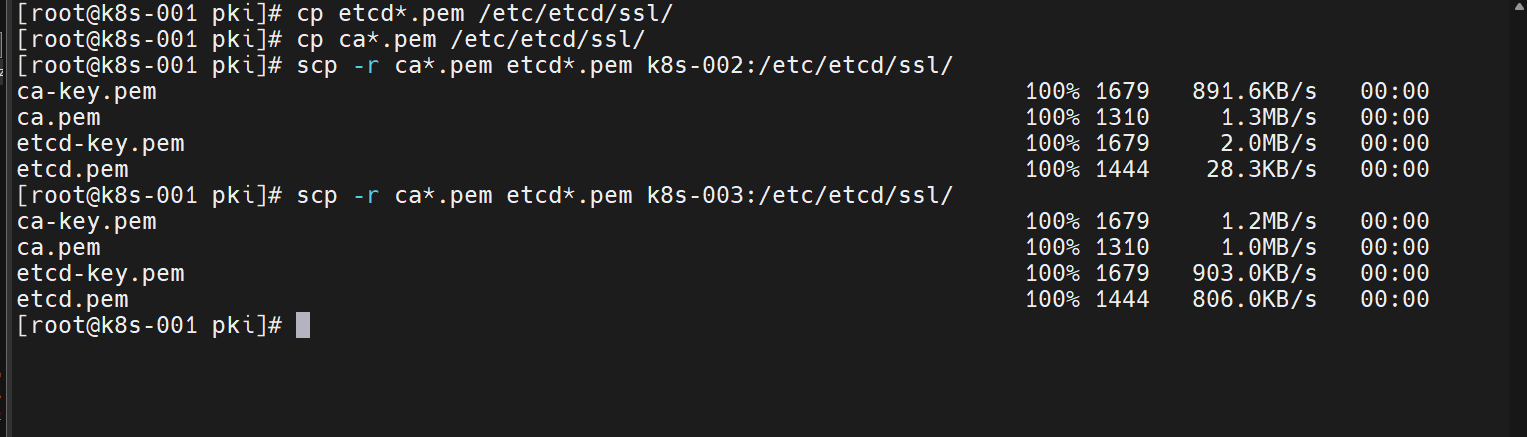
启动 etcd 集群
### 每台执行
mkdir -p /var/lib/etcd/default.etcd
### 每台执行
systemctl daemon-reload
systemctl enable etcd --now
如果先启动第一台的etcd服务,会发现启动会命令行会卡住,这是正常的,只需要再启动第二台的,就可以了
查看集群状态
### k8s-001执行
/usr/local/bin/etcdctl --write-out=table --cacert=/etc/etcd/ssl/ca.pem --cert=/etc/etcd/ssl/etcd.pem --key=/etc/etcd/ssl/etcd-key.pem --endpoints=https://192.168.204.10:2379,https://192.168.204.11:2379,https://192.168.204.12:2379 endpoint status --cluster
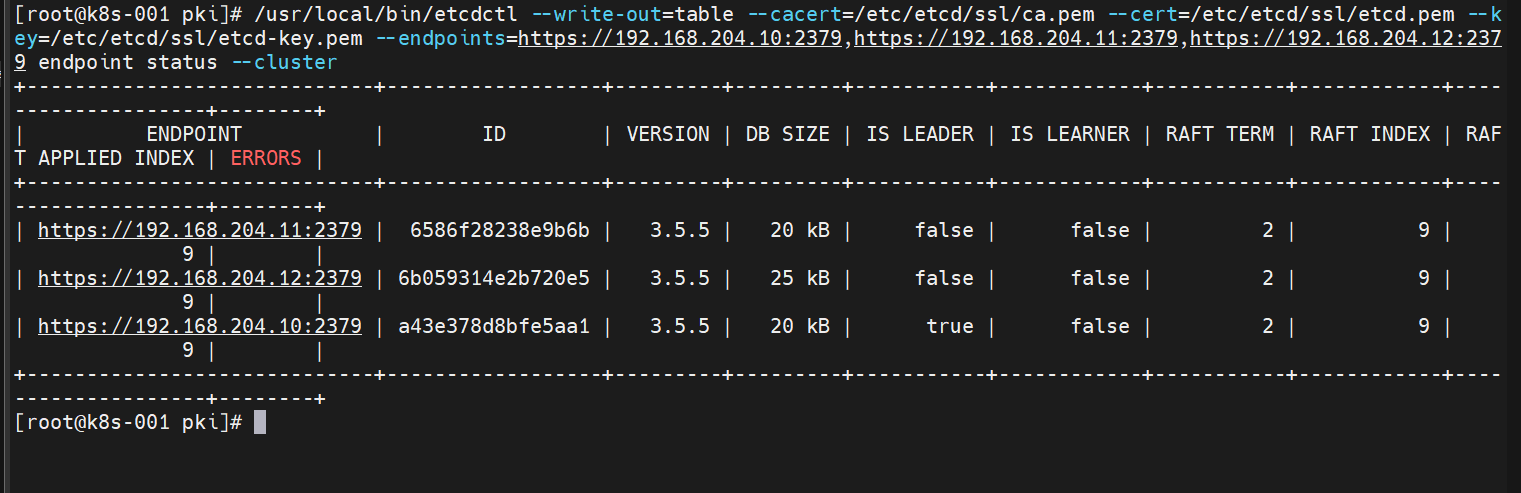
我试了下关闭第一台虚拟机后的状态

重启会恢复,但是不会恢复到之前的主节点
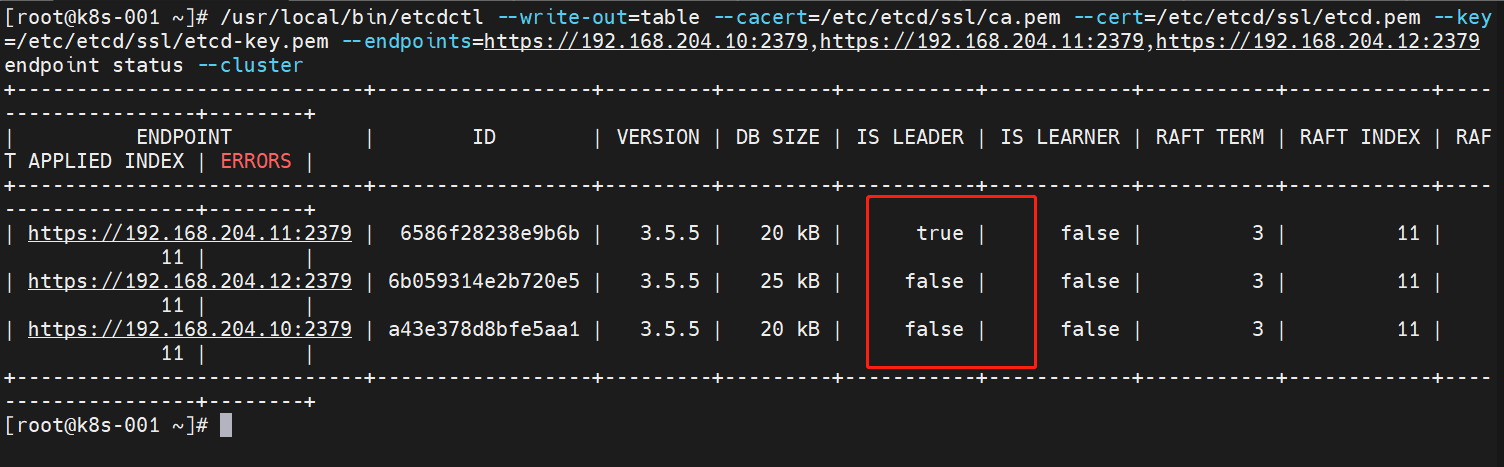
1.3.11 k8s 二进制包安装
# 第一台下载即可:https://www.downloadkubernetes.com/
# 下载的二进制包有:kube-apiserver、kube-controller-manager、kube-proxy、kube-scheduler、kubectl、kubelet
# 我放在k8s-001的/opt下面
ll
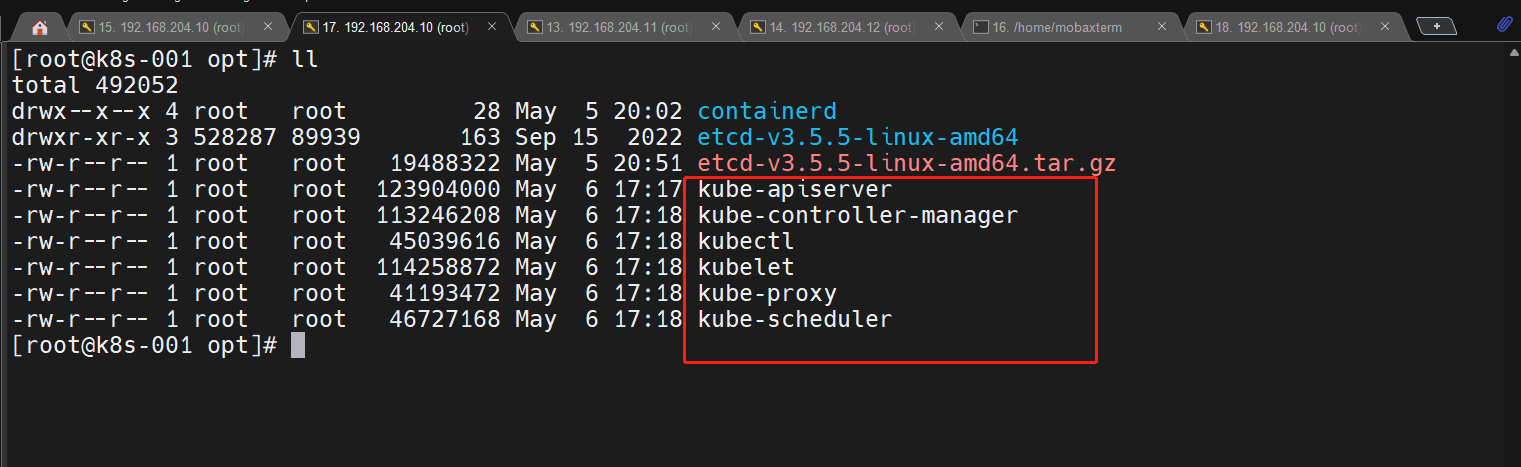
### k8s-001拷贝二进制包到其他节点
chmod +x kube*
cp kube-apiserver kube-controller-manager kube-scheduler kubectl kubelet kube-proxy /usr/local/bin/
scp -r kube-apiserver kube-controller-manager kube-scheduler kubectl kubelet kube-proxy k8s-002:/usr/local/bin/
scp -r kube-apiserver kube-controller-manager kube-scheduler kubectl kubelet kube-proxy k8s-003:/usr/local/bin/
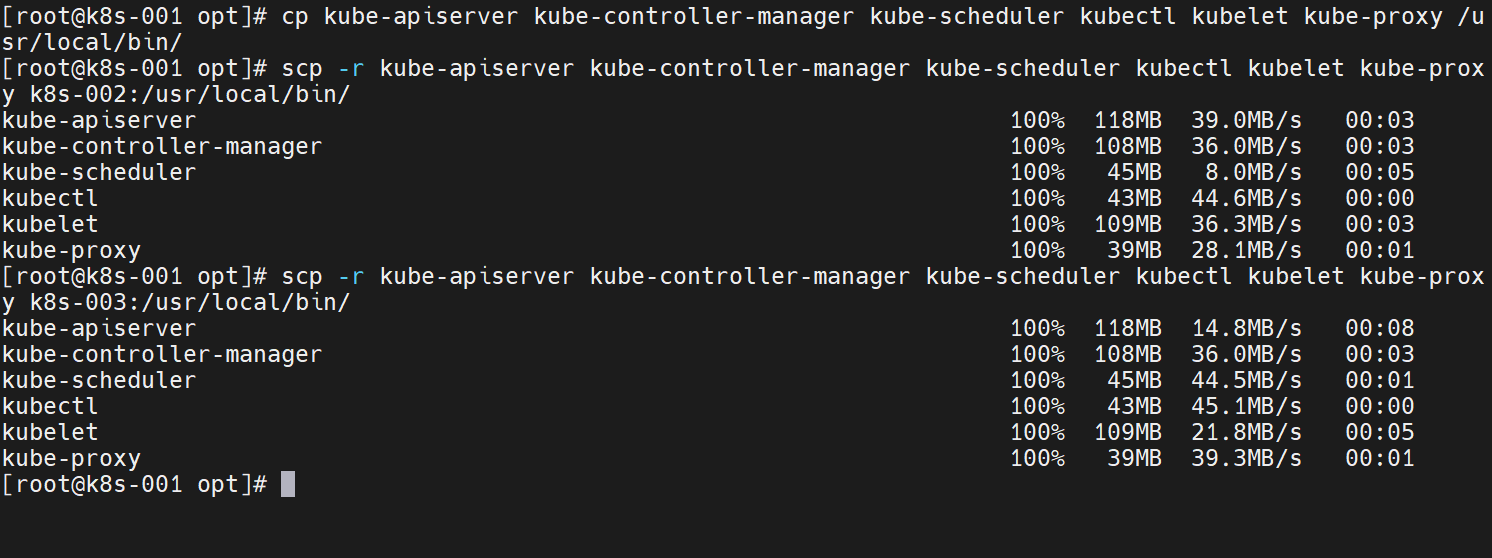
1.3.12 安装 kube-apiserver
创建数据目录
### 每台执行
mkdir -p /etc/kubernetes/ssl
mkdir /var/log/kubernetes
创建服务配置文件
### k8s-001上的/etc/kubernetes/kube-apiserver.conf
KUBE_APISERVER_OPTS="--enable-admission-plugins=NamespaceLifecycle,NodeRestriction,LimitRanger,ServiceAccount,DefaultStorageClass,ResourceQuota \
--anonymous-auth=false \
--bind-address=192.168.204.10 \
--secure-port=6443 \
--advertise-address=192.168.204.10 \
--authorization-mode=Node,RBAC \
--runtime-config=api/all=true \
--enable-bootstrap-token-auth \
--service-cluster-ip-range=10.165.0.0/16 \
--token-auth-file=/etc/kubernetes/token.csv \
--service-node-port-range=30000-50000 \
--tls-cert-file=/etc/kubernetes/ssl/kube-apiserver.pem \
--tls-private-key-file=/etc/kubernetes/ssl/kube-apiserver-key.pem \
--client-ca-file=/etc/kubernetes/ssl/ca.pem \
--kubelet-client-certificate=/etc/kubernetes/ssl/kube-apiserver.pem \
--kubelet-client-key=/etc/kubernetes/ssl/kube-apiserver-key.pem \
--service-account-key-file=/etc/kubernetes/ssl/ca-key.pem \
--service-account-signing-key-file=/etc/kubernetes/ssl/ca-key.pem \
--service-account-issuer=https://kubernetes.default.svc.cluster.local \
--etcd-cafile=/etc/etcd/ssl/ca.pem \
--etcd-certfile=/etc/etcd/ssl/etcd.pem \
--etcd-keyfile=/etc/etcd/ssl/etcd-key.pem \
--etcd-servers=https://192.168.204.10:2379,https://192.168.204.11:2379,https://192.168.204.12:2379 \
--allow-privileged=true \
--apiserver-count=3 \
--audit-log-maxage=30 \
--audit-log-maxbackup=3 \
--audit-log-maxsize=100 \
--audit-log-path=/var/log/kube-apiserver-audit.log \
--event-ttl=1h \
--alsologtostderr=true \
--logtostderr=false \
--log-dir=/var/log/kubernetes \
--v=4"
### k8s-002上的/etc/kubernetes/kube-apiserver.conf
KUBE_APISERVER_OPTS="--enable-admission-plugins=NamespaceLifecycle,NodeRestriction,LimitRanger,ServiceAccount,DefaultStorageClass,ResourceQuota \
--anonymous-auth=false \
--bind-address=192.168.204.11 \
--secure-port=6443 \
--advertise-address=192.168.204.11 \
--authorization-mode=Node,RBAC \
--runtime-config=api/all=true \
--enable-bootstrap-token-auth \
--service-cluster-ip-range=10.165.0.0/16 \
--token-auth-file=/etc/kubernetes/token.csv \
--service-node-port-range=30000-50000 \
--tls-cert-file=/etc/kubernetes/ssl/kube-apiserver.pem \
--tls-private-key-file=/etc/kubernetes/ssl/kube-apiserver-key.pem \
--client-ca-file=/etc/kubernetes/ssl/ca.pem \
--kubelet-client-certificate=/etc/kubernetes/ssl/kube-apiserver.pem \
--kubelet-client-key=/etc/kubernetes/ssl/kube-apiserver-key.pem \
--service-account-key-file=/etc/kubernetes/ssl/ca-key.pem \
--service-account-signing-key-file=/etc/kubernetes/ssl/ca-key.pem \
--service-account-issuer=https://kubernetes.default.svc.cluster.local \
--etcd-cafile=/etc/etcd/ssl/ca.pem \
--etcd-certfile=/etc/etcd/ssl/etcd.pem \
--etcd-keyfile=/etc/etcd/ssl/etcd-key.pem \
--etcd-servers=https://192.168.204.10:2379,https://192.168.204.11:2379,https://192.168.204.12:2379 \
--allow-privileged=true \
--apiserver-count=3 \
--audit-log-maxage=30 \
--audit-log-maxbackup=3 \
--audit-log-maxsize=100 \
--audit-log-path=/var/log/kube-apiserver-audit.log \
--event-ttl=1h \
--alsologtostderr=true \
--logtostderr=false \
--log-dir=/var/log/kubernetes \
--v=4"
### k8s-003上的/etc/kubernetes/kube-apiserver.conf
KUBE_APISERVER_OPTS="--enable-admission-plugins=NamespaceLifecycle,NodeRestriction,LimitRanger,ServiceAccount,DefaultStorageClass,ResourceQuota \
--anonymous-auth=false \
--bind-address=192.168.204.12 \
--secure-port=6443 \
--advertise-address=192.168.204.12 \
--authorization-mode=Node,RBAC \
--runtime-config=api/all=true \
--enable-bootstrap-token-auth \
--service-cluster-ip-range=10.165.0.0/16 \
--token-auth-file=/etc/kubernetes/token.csv \
--service-node-port-range=30000-50000 \
--tls-cert-file=/etc/kubernetes/ssl/kube-apiserver.pem \
--tls-private-key-file=/etc/kubernetes/ssl/kube-apiserver-key.pem \
--client-ca-file=/etc/kubernetes/ssl/ca.pem \
--kubelet-client-certificate=/etc/kubernetes/ssl/kube-apiserver.pem \
--kubelet-client-key=/etc/kubernetes/ssl/kube-apiserver-key.pem \
--service-account-key-file=/etc/kubernetes/ssl/ca-key.pem \
--service-account-signing-key-file=/etc/kubernetes/ssl/ca-key.pem \
--service-account-issuer=https://kubernetes.default.svc.cluster.local \
--etcd-cafile=/etc/etcd/ssl/ca.pem \
--etcd-certfile=/etc/etcd/ssl/etcd.pem \
--etcd-keyfile=/etc/etcd/ssl/etcd-key.pem \
--etcd-servers=https://192.168.204.10:2379,https://192.168.204.11:2379,https://192.168.204.12:2379 \
--allow-privileged=true \
--apiserver-count=3 \
--audit-log-maxage=30 \
--audit-log-maxbackup=3 \
--audit-log-maxsize=100 \
--audit-log-path=/var/log/kube-apiserver-audit.log \
--event-ttl=1h \
--alsologtostderr=true \
--logtostderr=false \
--log-dir=/var/log/kubernetes \
--v=4"
创建服务启动文件
### 每台执行创建文件:/usr/lib/systemd/system/kube-apiserver.service
[Unit]
Description=Kubernetes API Server
Documentation=https://github.com/kubernetes/kubernetes
After=etcd.service
Wants=etcd.service
[Service]
EnvironmentFile=-/etc/kubernetes/kube-apiserver.conf
ExecStart=/usr/local/bin/kube-apiserver $KUBE_APISERVER_OPTS
Restart=on-failure
RestartSec=5
Type=notify
LimitNOFILE=65536
[Install]
WantedBy=multi-user.target
拷贝证书
### k8s-001执行
cd /root/cfssl/pki
cp ca*.pem /etc/kubernetes/ssl
cp kube-apiserver*.pem /etc/kubernetes/ssl/
cp token.csv /etc/kubernetes/
scp -r ca*.pem kube-apiserver*.pem k8s-002:/etc/kubernetes/ssl/
scp -r ca*.pem kube-apiserver*.pem k8s-003:/etc/kubernetes/ssl/
scp token.csv k8s-002:/etc/kubernetes/
scp token.csv k8s-003:/etc/kubernetes/
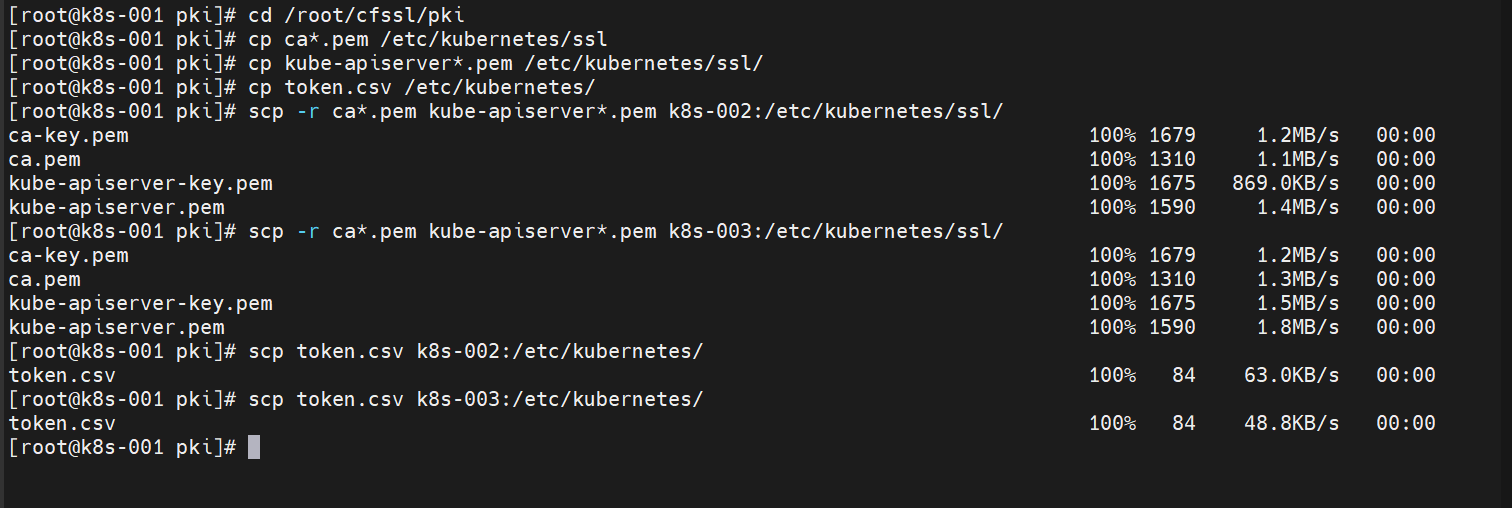
启动服务
### 每台执行
systemctl daemon-reload
systemctl enable kube-apiserver --now
测试验证
### 每台执行
systemctl status kube-apiserver
### k8s-001执行
curl --insecure https://192.168.204.10:6443/
curl --insecure https://192.168.204.11:6443/
curl --insecure https://192.168.204.12:6443/

以下都是正常的,因为还没授权
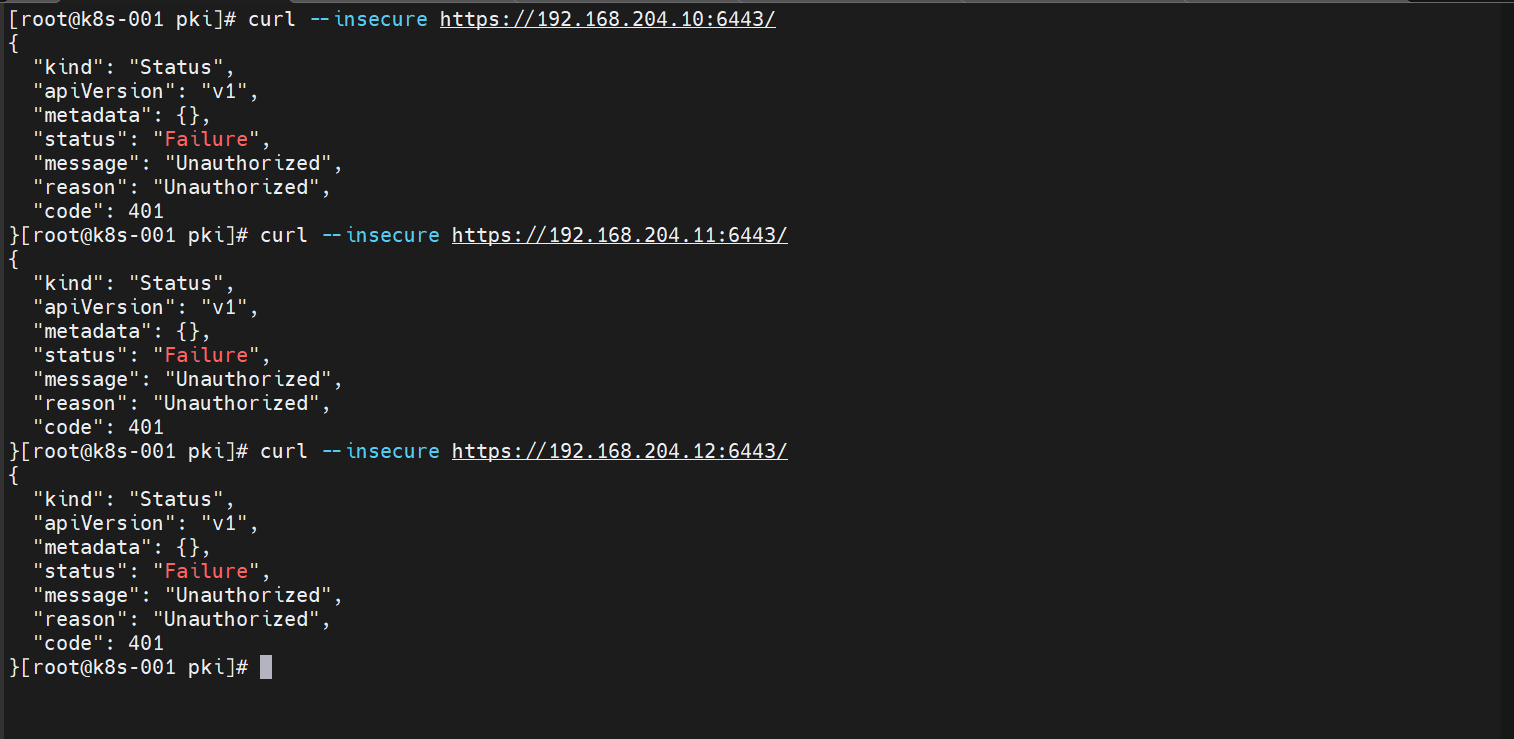
1.3.13 安装 kubectl
我只需要在一台主机上操作 k8s 集群资源,所以我就在k8s-001 安装这个即可
- 拷贝证书
cd /root/cfssl/pki
cp admin*.pem /etc/kubernetes/ssl/
- 配置安全上下文
### 设置集群参数
kubectl config set-cluster kubernetes --certificate-authority=ca.pem --embed-certs=true --server=https://192.168.204.13:16443 --kubeconfig=kube.config
### 设置客户端认证参数
kubectl config set-credentials admin --client-certificate=admin.pem --client-key=admin-key.pem --embed-certs=true --kubeconfig=kube.config
### 设置上下文参数
kubectl config set-context kubernetes --cluster=kubernetes --user=admin --kubeconfig=kube.config
### 设置当前上下文
kubectl config use-context kubernetes --kubeconfig=kube.config
### 设置
mkdir /root/.kube
cp kube.config /root/.kube/config
cp kube.config /etc/kubernetes/admin.conf
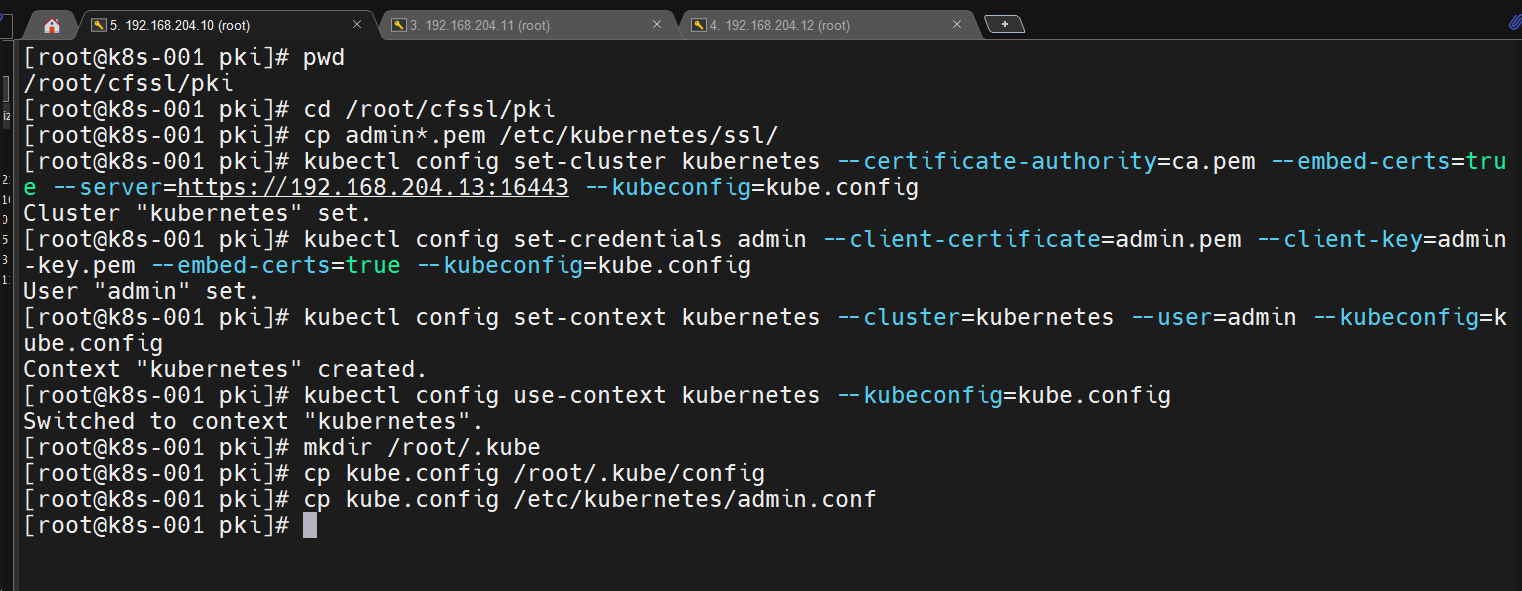
- 授权 kubernetes 证书访问权限
kubectl create clusterrolebinding kube-apiserver:kubelet-apis --clusterrole=system:kubelet-api-admin --user kubernetes
验证一下
- 查看集群状态
kubectl cluster-info
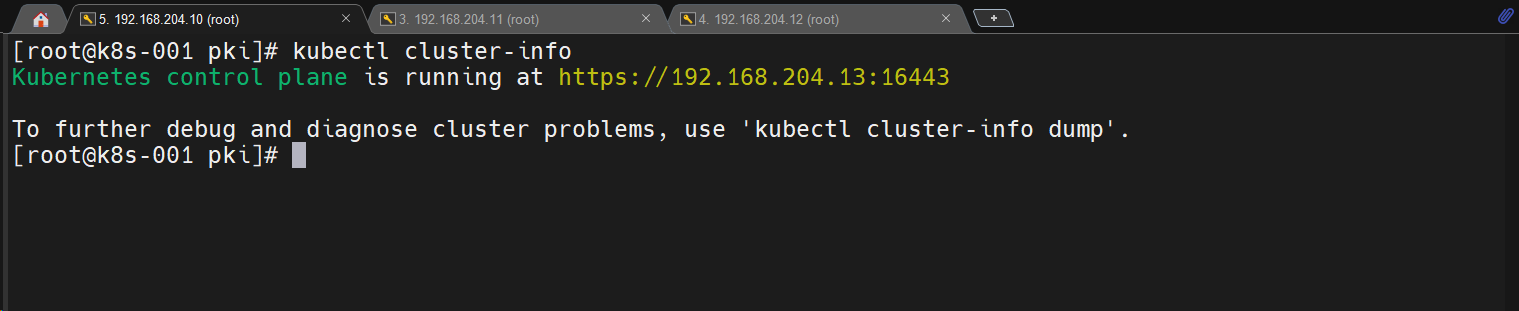
- 查看组件状态
kubectl get componentstatuses
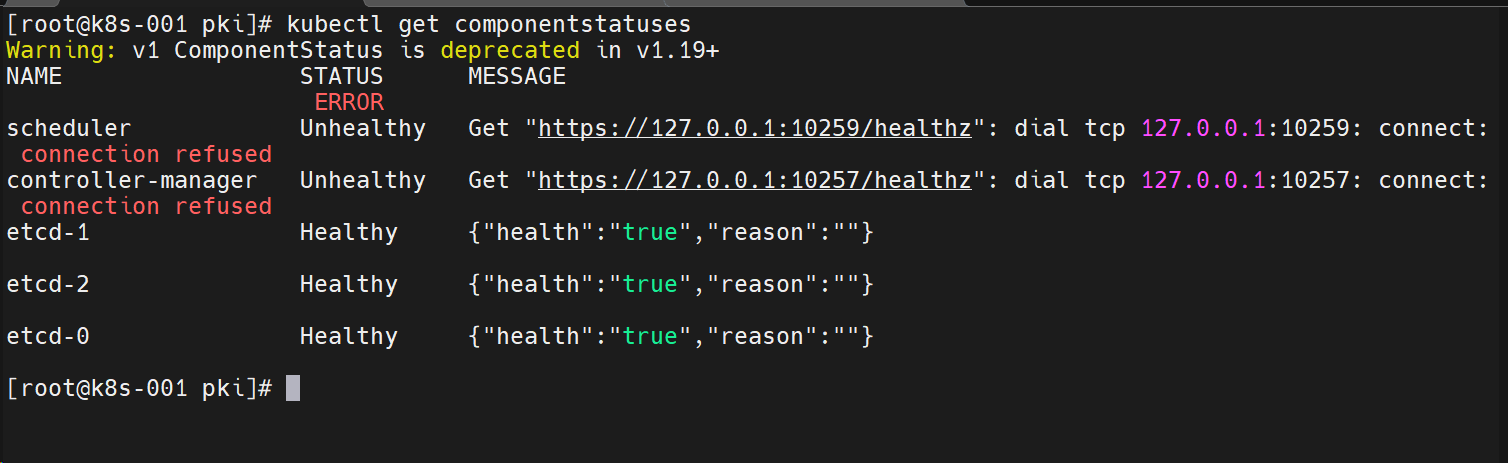
1.3.14 安装 kube-controller-manager
- 配置 kubeconfig
### 设置集群参数
kubectl config set-cluster kubernetes --certificate-authority=ca.pem --embed-certs=true --server=https://192.168.204.13:16443 --kubeconfig=kube-controller-manager.kubeconfig
### 设置客户端参数
kubectl config set-credentials system:kube-controller-manager --client-certificate=kube-controller-manager.pem --client-key=kube-controller-manager-key.pem --embed-certs=true --kubeconfig=kube-controller-manager.kubeconfig
### 设置上下文参数
kubectl config set-context system:kube-controller-manager --cluster=kubernetes --user=system:kube-controller-manager --kubeconfig=kube-controller-manager.kubeconfig
### 设置当前上下文
kubectl config use-context system:kube-controller-manager --kubeconfig=kube-controller-manager.kubeconfig
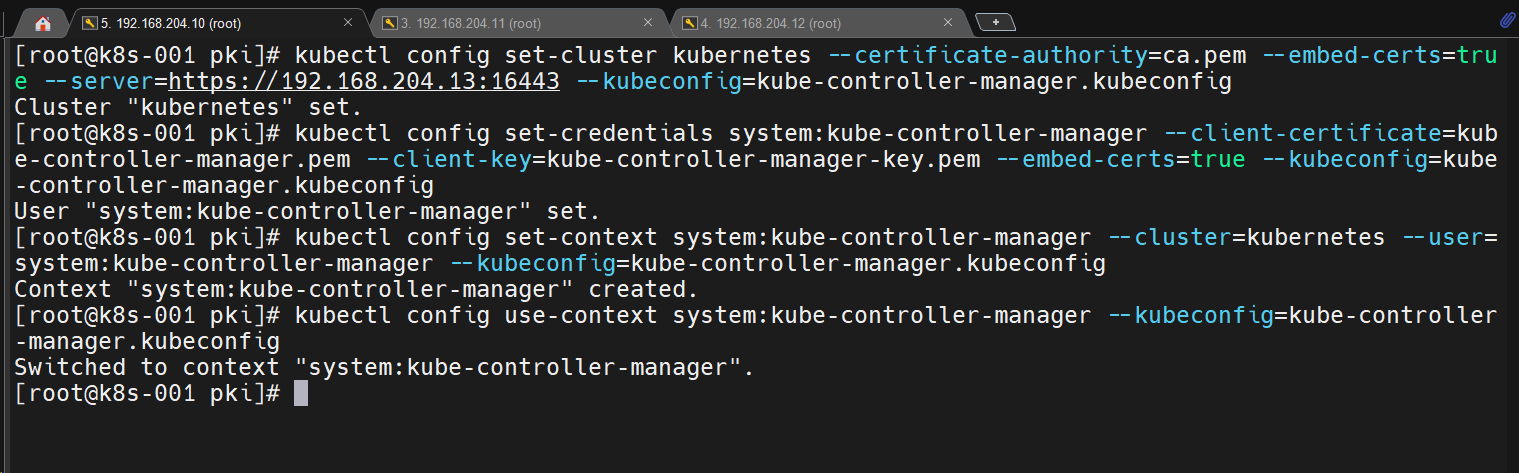
- 创建配置文件
### 三台都一样的/etc/kubernetes/kube-controller-manager.conf文件
KUBE_CONTROLLER_MANAGER_OPTS=" \
--secure-port=10257 \
--bind-address=127.0.0.1 \
--kubeconfig=/etc/kubernetes/kube-controller-manager.kubeconfig \
--service-cluster-ip-range=10.165.0.0/16 \
--cluster-name=kubernetes \
--cluster-signing-cert-file=/etc/kubernetes/ssl/ca.pem \
--cluster-signing-key-file=/etc/kubernetes/ssl/ca-key.pem \
--allocate-node-cidrs=true \
--cluster-cidr=10.166.0.0/16 \
--root-ca-file=/etc/kubernetes/ssl/ca.pem \
--service-account-private-key-file=/etc/kubernetes/ssl/ca-key.pem \
--leader-elect=true \
--feature-gates=RotateKubeletServerCertificate=true \
--controllers=*,bootstrapsigner,tokencleaner \
--horizontal-pod-autoscaler-sync-period=10s \
--tls-cert-file=/etc/kubernetes/ssl/kube-controller-manager.pem \
--tls-private-key-file=/etc/kubernetes/ssl/kube-controller-manager-key.pem \
--use-service-account-credentials=true \
--alsologtostderr=true \
--logtostderr=false \
--v=2"
- 创建服务启动文件
### 三台都一样的/usr/lib/systemd/system/kube-controller-manager.service文件
[Unit]
Description=Kubernetes Controller Manager
Documentation=https://github.com/kubernetes/kubernetes
[Service]
EnvironmentFile=-/etc/kubernetes/kube-controller-manager.conf
ExecStart=/usr/local/bin/kube-controller-manager $KUBE_CONTROLLER_MANAGER_OPTS
Restart=on-failure
RestartSec=5
[Install]
WantedBy=multi-user.target
- 拷贝证书
### k8s-001执行
cd /root/cfssl/pki
scp kube-controller-manager*.pem k8s-001:/etc/kubernetes/ssl/
scp kube-controller-manager*.pem k8s-002:/etc/kubernetes/ssl/
scp kube-controller-manager*.pem k8s-003:/etc/kubernetes/ssl/
scp kube-controller-manager.kubeconfig k8s-001:/etc/kubernetes/
scp kube-controller-manager.kubeconfig k8s-002:/etc/kubernetes/
scp kube-controller-manager.kubeconfig k8s-003:/etc/kubernetes/
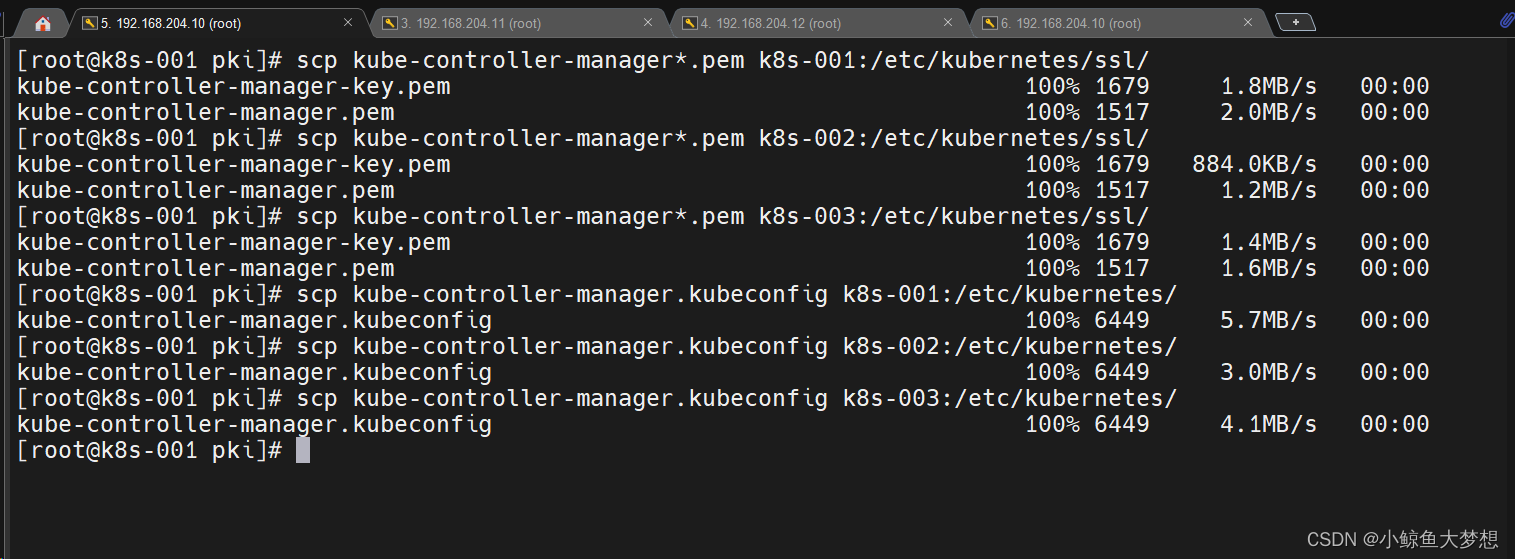
- 启动服务
### 3台都执行
systemctl daemon-reload
systemctl enable kube-controller-manager --now
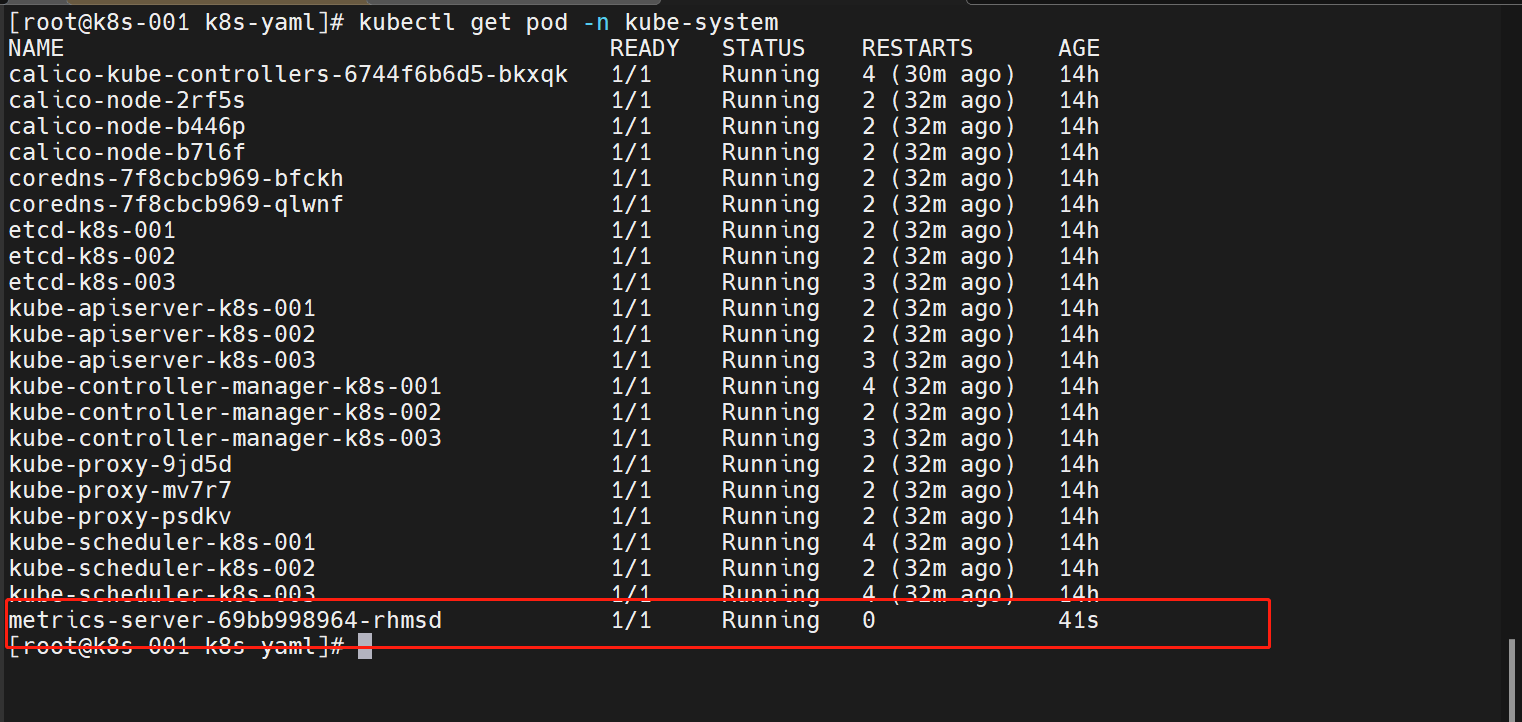
- 检查一下
kubectl get componentstatuses

1.3.15 安装 kube-scheduler
- 配置 kubeconfig
### k8s-001执行
cd /root/cfssl/pki
### 设置集群参数
kubectl config set-cluster kubernetes --certificate-authority=ca.pem --embed-certs=true --server=https://192.168.204.13:16443 --kubeconfig=kube-scheduler.kubeconfig
### 设置客户端认证参数
kubectl config set-credentials system:kube-scheduler --client-certificate=kube-scheduler.pem --client-key=kube-scheduler-key.pem --embed-certs=true --kubeconfig=kube-scheduler.kubeconfig
### 设置上下文参数
kubectl config set-context system:kube-scheduler --cluster=kubernetes --user=system:kube-scheduler --kubeconfig=kube-scheduler.kubeconfig
### 设置当前上下文
kubectl config use-context system:kube-scheduler --kubeconfig=kube-scheduler.kubeconfig
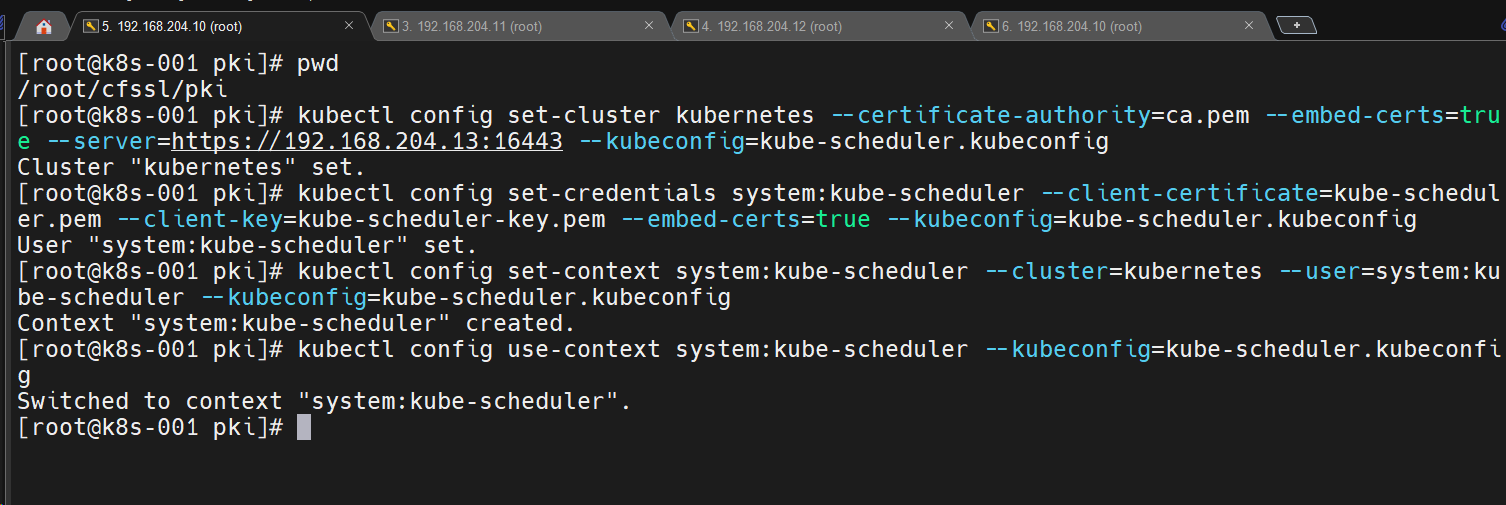
- 创建配置文件
###每台都要/etc/kubernetes/kube-scheduler.conf,都是一样的文件
KUBE_SCHEDULER_OPTS="--bind-address=127.0.0.1 \
--kubeconfig=/etc/kubernetes/kube-scheduler.kubeconfig \
--leader-elect=true \
--alsologtostderr=true \
--logtostderr=false \
--log-dir=/var/log/kubernetes \
--v=2"
- 创建服务启动文件
###每台都要/usr/lib/systemd/system/kube-scheduler.service,都是一样的文件
[Unit]
Description=Kubernetes Scheduler
Documentation=https://github.com/kubernetes/kubernetes
[Service]
EnvironmentFile=-/etc/kubernetes/kube-scheduler.conf
ExecStart=/usr/local/bin/kube-scheduler $KUBE_SCHEDULER_OPTS
Restart=on-failure
RestartSec=5
[Install]
WantedBy=multi-user.target
- 拷贝文件
### k8s-001执行
cd /root/cfssl/pki
scp kube-scheduler*.pem k8s-001:/etc/kubernetes/ssl/
scp kube-scheduler*.pem k8s-002:/etc/kubernetes/ssl/
scp kube-scheduler*.pem k8s-003:/etc/kubernetes/ssl/
scp kube-scheduler.kubeconfig k8s-001:/etc/kubernetes/
scp kube-scheduler.kubeconfig k8s-002:/etc/kubernetes/
scp kube-scheduler.kubeconfig k8s-003:/etc/kubernetes/
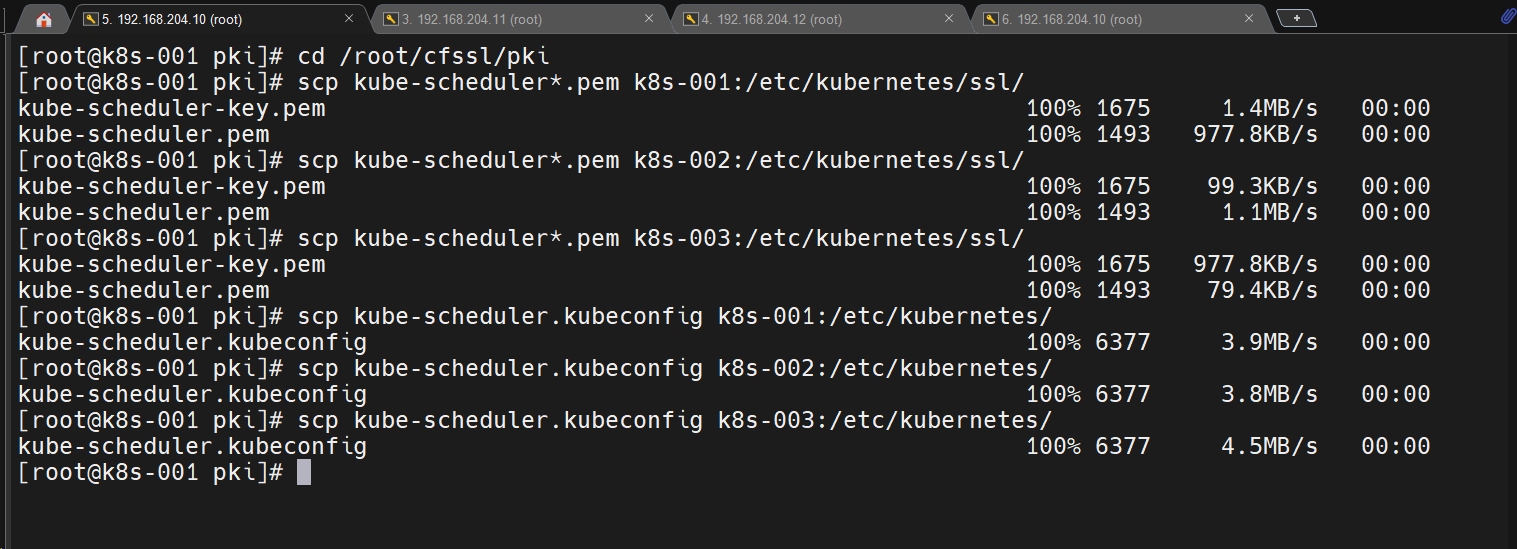
- 启动服务
### 每台执行
systemctl daemon-reload
systemctl enable kube-scheduler --now

- 验证一下
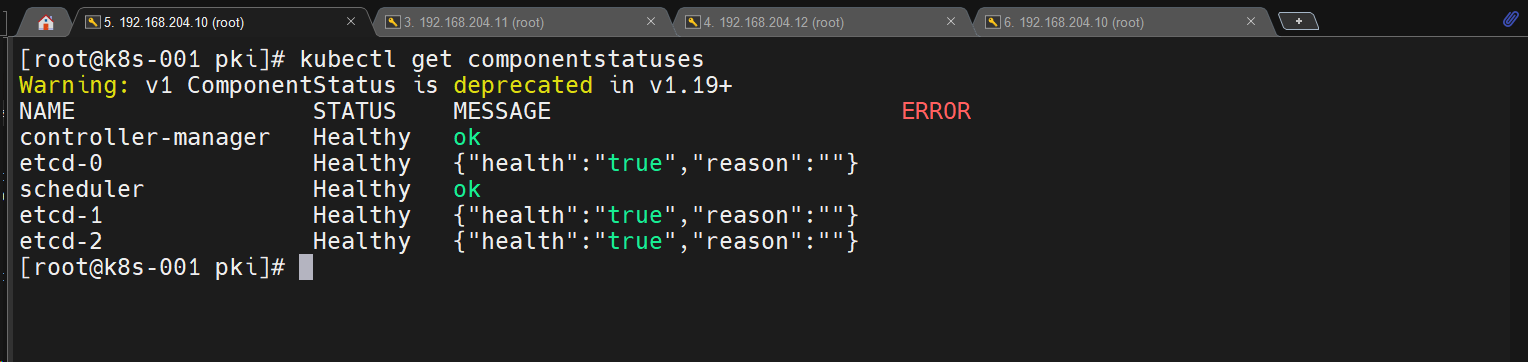
1.3.16 安装 kubelet
- 创建 kubelet-bootstrap.kubeconfig
cd /root/cfssl/pki
BOOTSTRAP_TOKEN=$(awk -F "," '{print $1}' /etc/kubernetes/token.csv)
kubectl config set-cluster kubernetes --certificate-authority=ca.pem --embed-certs=true --server=https://192.168.204.13:16443 --kubeconfig=kubelet-bootstrap.kubeconfig
kubectl config set-credentials kubelet-bootstrap --token=${BOOTSTRAP_TOKEN} --kubeconfig=kubelet-bootstrap.kubeconfig
kubectl config set-context default --cluster=kubernetes --user=kubelet-bootstrap --kubeconfig=kubelet-bootstrap.kubeconfig
kubectl config use-context default --kubeconfig=kubelet-bootstrap.kubeconfig
kubectl create clusterrolebinding kubelet-bootstrap --clusterrole=system:node-bootstrapper --user=kubelet-bootstrap
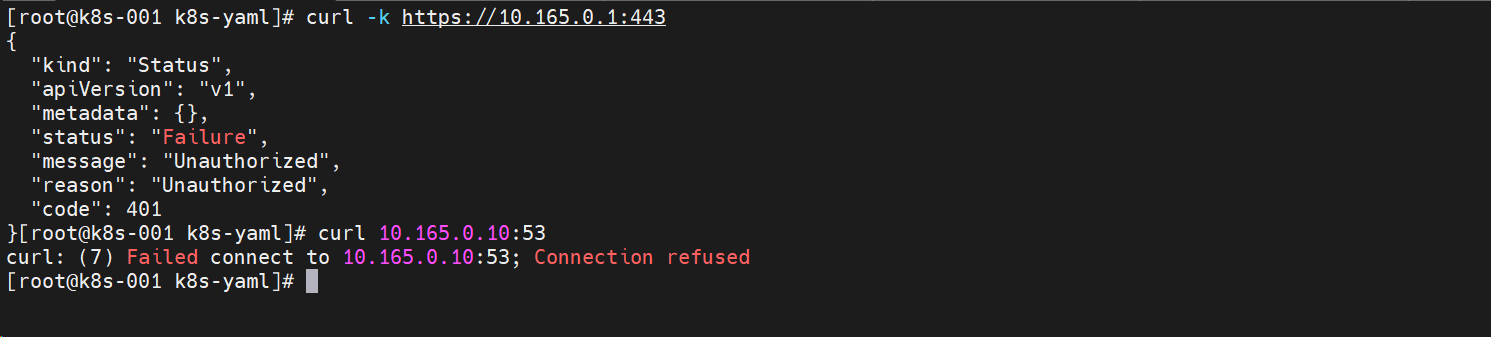
- 创建配置文件
### k8s-001上的/etc/kubernetes/kubelet.json
{
"kind": "KubeletConfiguration",
"apiVersion": "kubelet.config.k8s.io/v1beta1",
"authentication": {
"x509": {
"clientCAFile": "/etc/kubernetes/ssl/ca.pem"
},
"webhook": {
"enabled": true,
"cacheTTL": "2m0s"
},
"anonymous": {
"enabled": false
}
},
"authorization": {
"mode": "Webhook",
"webhook": {
"cacheAuthorizedTTL": "5m0s",
"cacheUnauthorizedTTL": "30s"
}
},
"address": "192.168.204.10",
"port": 10250,
"readOnlyPort": 10255,
"cgroupDriver": "systemd",
"hairpinMode": "promiscuous-bridge",
"serializeImagePulls": false,
"featureGates": {
"RotateKubeletServerCertificate": true
},
"clusterDomain": "cluster.local.",
"clusterDNS": ["10.165.0.2"]
}
### k8s-002上的/etc/kubernetes/kubelet.json
{
"kind": "KubeletConfiguration",
"apiVersion": "kubelet.config.k8s.io/v1beta1",
"authentication": {
"x509": {
"clientCAFile": "/etc/kubernetes/ssl/ca.pem"
},
"webhook": {
"enabled": true,
"cacheTTL": "2m0s"
},
"anonymous": {
"enabled": false
}
},
"authorization": {
"mode": "Webhook",
"webhook": {
"cacheAuthorizedTTL": "5m0s",
"cacheUnauthorizedTTL": "30s"
}
},
"address": "192.168.204.11",
"port": 10250,
"readOnlyPort": 10255,
"cgroupDriver": "systemd",
"hairpinMode": "promiscuous-bridge",
"serializeImagePulls": false,
"featureGates": {
"RotateKubeletServerCertificate": true
},
"clusterDomain": "cluster.local.",
"clusterDNS": ["10.165.0.2"]
}
### k8s-003上的/etc/kubernetes/kubelet.json
{
"kind": "KubeletConfiguration",
"apiVersion": "kubelet.config.k8s.io/v1beta1",
"authentication": {
"x509": {
"clientCAFile": "/etc/kubernetes/ssl/ca.pem"
},
"webhook": {
"enabled": true,
"cacheTTL": "2m0s"
},
"anonymous": {
"enabled": false
}
},
"authorization": {
"mode": "Webhook",
"webhook": {
"cacheAuthorizedTTL": "5m0s",
"cacheUnauthorizedTTL": "30s"
}
},
"address": "192.168.204.12",
"port": 10250,
"readOnlyPort": 10255,
"cgroupDriver": "systemd",
"hairpinMode": "promiscuous-bridge",
"serializeImagePulls": false,
"featureGates": {
"RotateKubeletServerCertificate": true
},
"clusterDomain": "cluster.local.",
"clusterDNS": ["10.165.0.2"]
}
- 创建服务启动文件
### 每台执行这个文件:/usr/lib/systemd/system/kubelet.service
[Unit]
Description=Kubernetes Kubelet
Documentation=https://github.com/kubernetes/kubernetes
After=containerd.service
Requires=containerd.service
[Service]
WorkingDirectory=/var/lib/kubelet
ExecStart=/usr/local/bin/kubelet \
--bootstrap-kubeconfig=/etc/kubernetes/kubelet-bootstrap.kubeconfig \
--cert-dir=/etc/kubernetes/ssl \
--kubeconfig=/etc/kubernetes/kubelet.kubeconfig \
--config=/etc/kubernetes/kubelet.json \
--container-runtime-endpoint=unix:///run/containerd/containerd.sock \
--pod-infra-container-image=registry.aliyuncs.com/google_containers/pause:3.7 \
--alsologtostderr=true \
--logtostderr=false \
--log-dir=/var/log/kubernetes \
--v=2
Restart=on-failure
RestartSec=5
[Install]
WantedBy=multi-user.target
- 拷贝文件
### k8s-001执行
cd /root/cfssl/pki
scp kubelet-bootstrap.kubeconfig k8s-001:/etc/kubernetes/
scp kubelet-bootstrap.kubeconfig k8s-002:/etc/kubernetes/
scp kubelet-bootstrap.kubeconfig k8s-003:/etc/kubernetes/
scp ca.pem k8s-001:/etc/kubernetes/ssl
scp ca.pem k8s-002:/etc/kubernetes/ssl
scp ca.pem k8s-003:/etc/kubernetes/ssl
- 启动服务
### 每台执行
mkdir /var/lib/kubelet
systemctl daemon-reload
systemctl enable kubelet --now
- 授权
### k8s-001执行
### CSR请求
kubectl get csr
### 同意
kubectl certificate approve xxx
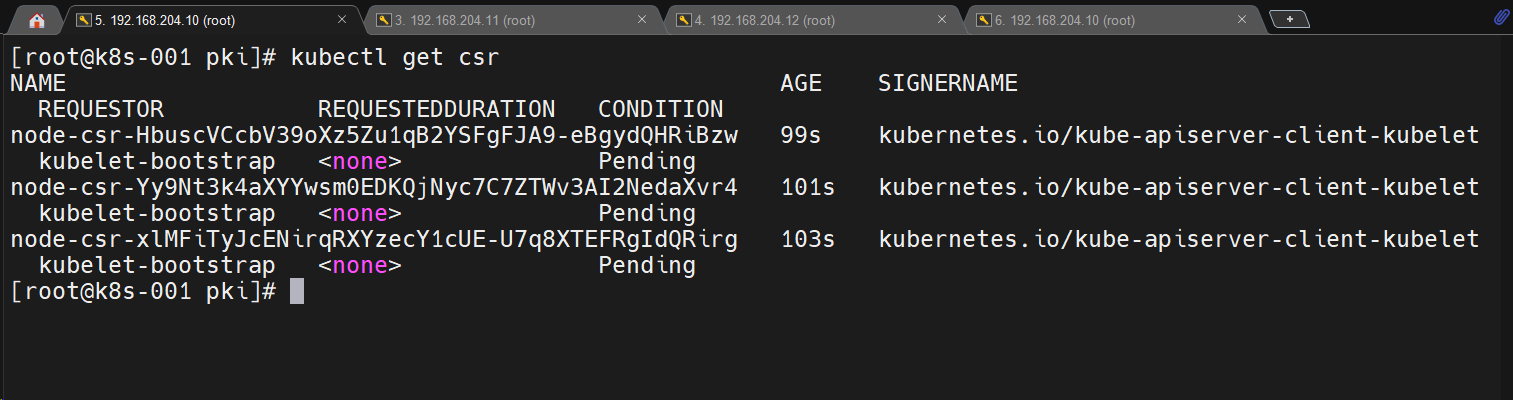
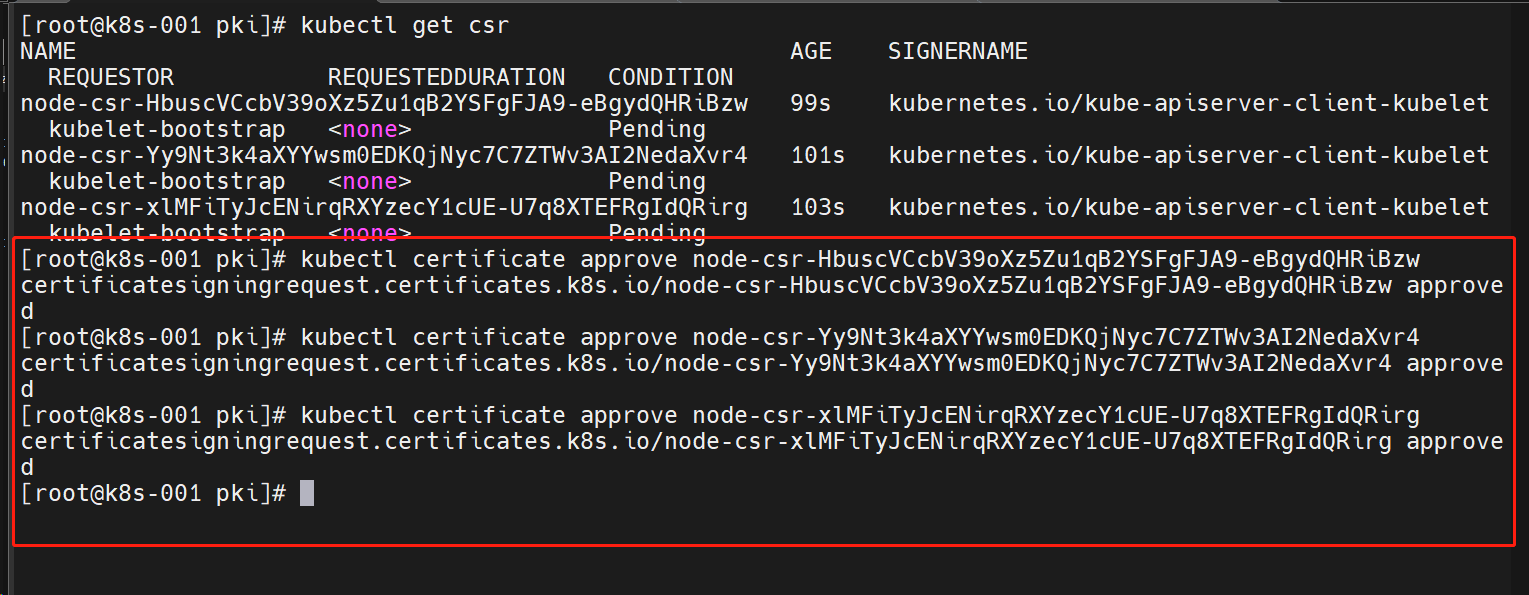
1.3.17 安装 kube-proxy
- 配置 kubeconfig
cd /root/cfssl/pki
kubectl config set-cluster kubernetes --certificate-authority=ca.pem --embed-certs=true --server=https://192.168.204.13:16443 --kubeconfig=kube-proxy.kubeconfig
kubectl config set-credentials kube-proxy --client-certificate=kube-proxy.pem --client-key=kube-proxy-key.pem --embed-certs=true --kubeconfig=kube-proxy.kubeconfig
kubectl config set-context default --cluster=kubernetes --user=kube-proxy --kubeconfig=kube-proxy.kubeconfig
kubectl config use-context default --kubeconfig=kube-proxy.kubeconfig
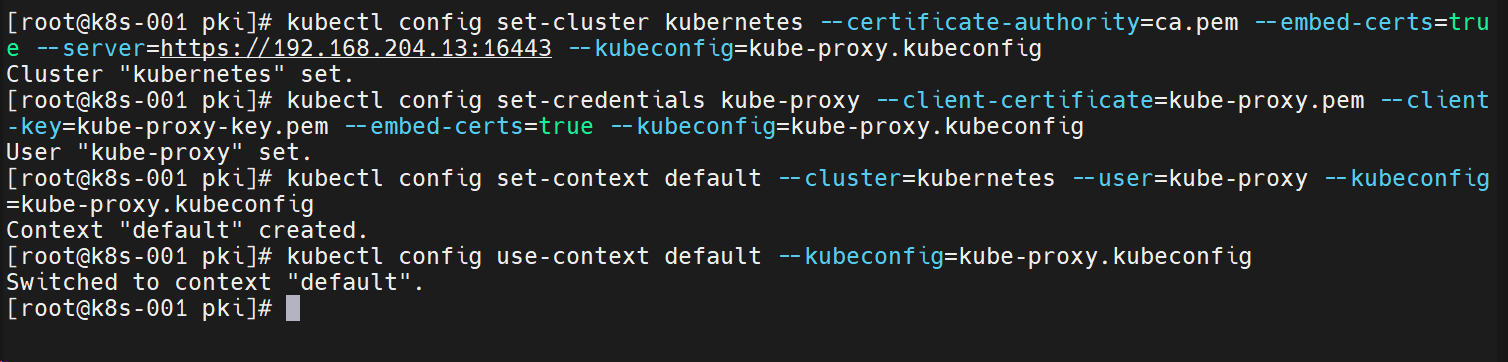
- 创建配置文件
### k8s-001的/etc/kubernetes/kube-proxy.yaml文件
apiVersion: kubeproxy.config.k8s.io/v1alpha1
bindAddress: 192.168.204.10
clientConnection:
kubeconfig: /etc/kubernetes/kube-proxy.kubeconfig
clusterCIDR: 192.168.204.0/24
healthzBindAddress: 192.168.204.10:10256
kind: KubeProxyConfiguration
metricsBindAddress: 192.168.204.10:10249
mode: "ipvs"
### k8s-002的/etc/kubernetes/kube-proxy.yaml文件
apiVersion: kubeproxy.config.k8s.io/v1alpha1
bindAddress: 192.168.204.11
clientConnection:
kubeconfig: /etc/kubernetes/kube-proxy.kubeconfig
clusterCIDR: 192.168.204.0/24
healthzBindAddress: 192.168.204.11:10256
kind: KubeProxyConfiguration
metricsBindAddress: 192.168.204.11:10249
mode: "ipvs"
### k8s-003的/etc/kubernetes/kube-proxy.yaml文件
apiVersion: kubeproxy.config.k8s.io/v1alpha1
bindAddress: 192.168.204.12
clientConnection:
kubeconfig: /etc/kubernetes/kube-proxy.kubeconfig
clusterCIDR: 192.168.204.0/24
healthzBindAddress: 192.168.204.12:10256
kind: KubeProxyConfiguration
metricsBindAddress: 192.168.204.12:10249
mode: "ipvs"
- 创建服务启动文件
### 三个节点都是一样的:/usr/lib/systemd/system/kube-proxy.service
[Unit]
Description=Kubernetes Kube-Proxy Server
Documentation=https://github.com/kubernetes/kubernetes
After=network.target
[Service]
WorkingDirectory=/var/lib/kube-proxy
ExecStart=/usr/local/bin/kube-proxy \
--config=/etc/kubernetes/kube-proxy.yaml \
--alsologtostderr=true \
--logtostderr=false \
--log-dir=/var/log/kubernetes \
--v=2
Restart=on-failure
RestartSec=5
LimitNOFILE=65536
[Install]
WantedBy=multi-user.target
- 拷贝文件
### k8s-001执行
cd /root/cfssl/pki
scp kube-proxy.kubeconfig k8s-001:/etc/kubernetes/
scp kube-proxy.kubeconfig k8s-002:/etc/kubernetes/
scp kube-proxy.kubeconfig k8s-003:/etc/kubernetes/

- 启动服务
### 每台执行
mkdir -p /var/lib/kube-proxy
systemctl daemon-reload
systemctl enable kube-proxy --now
1.3.18 安装网络插件 calico
### k8s-001执行即可
mkdir /opt/k8s-yaml
cd /opt/k8s-yaml
### 提前准备好了相关文件和镜像包:calico.tar.gz和calico.yaml
### 将镜像拷贝到其他节点
scp calico.tar.gz k8s-002:/root
scp calico.tar.gz k8s-003:/root
### 在每个节点对应位置导入镜像
ctr -n=k8s.io images import calico.tar.gz
### 在k8s-001节点启动
kubectl apply -f calico.yaml
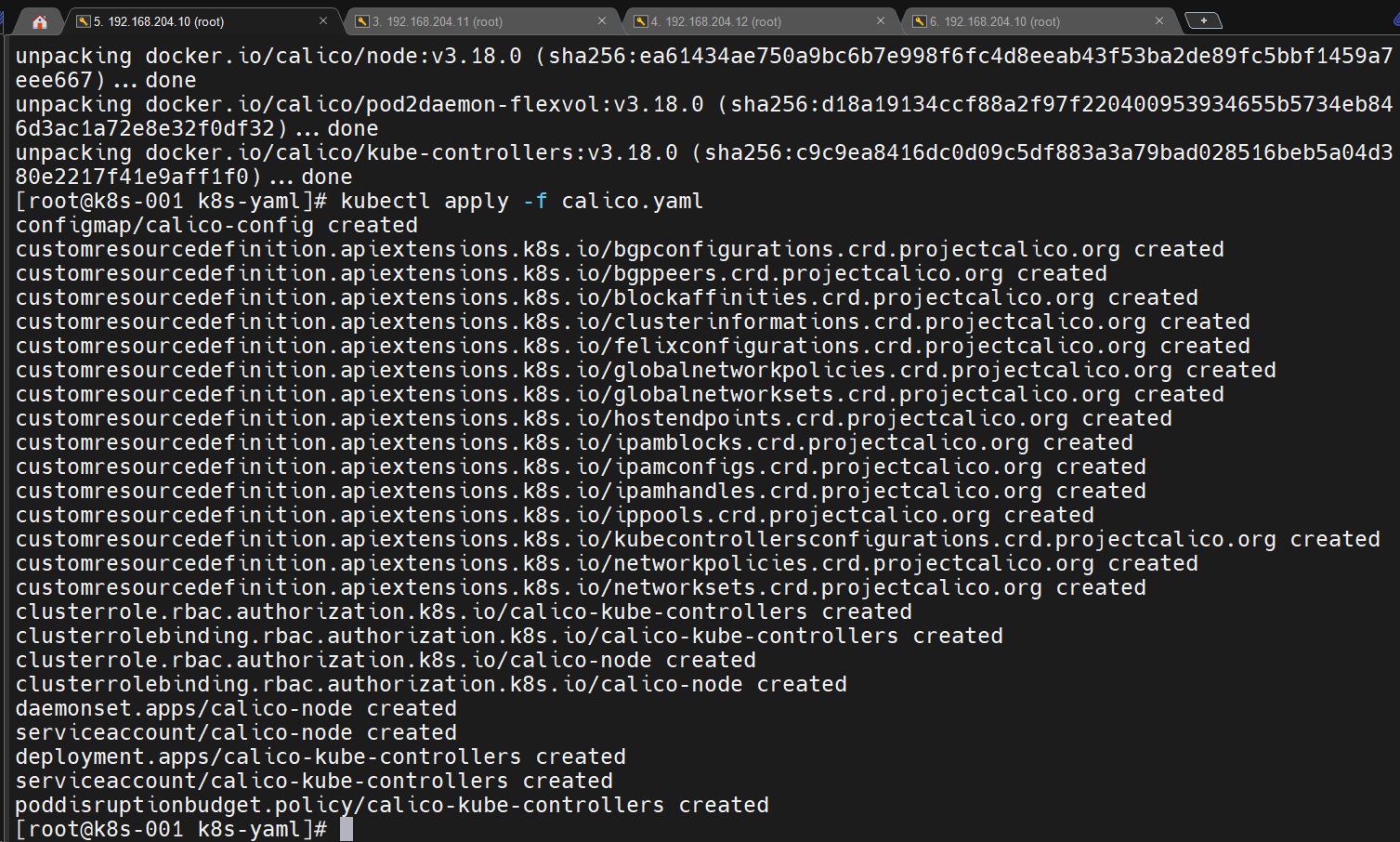
再看下集群状态
kubectl get nodes
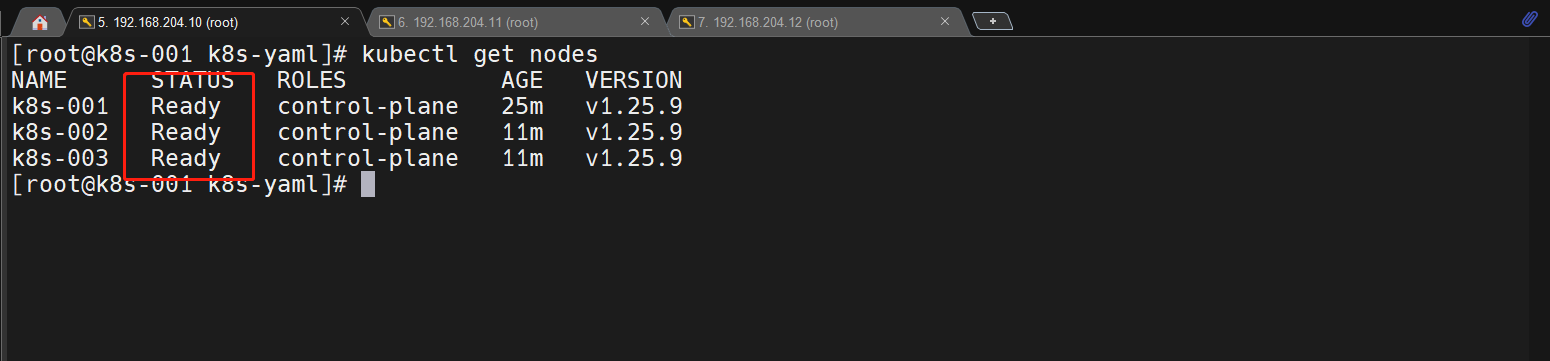
1.3.19 安装 coredns
### k8s-001执行即可
cd /opt/k8s-yaml
### 提前准备好了coredns.yaml
### 注意修改下 clusterIP地址:clusterIP: 10.165.0.2
kubectl apply -f coredns.yaml
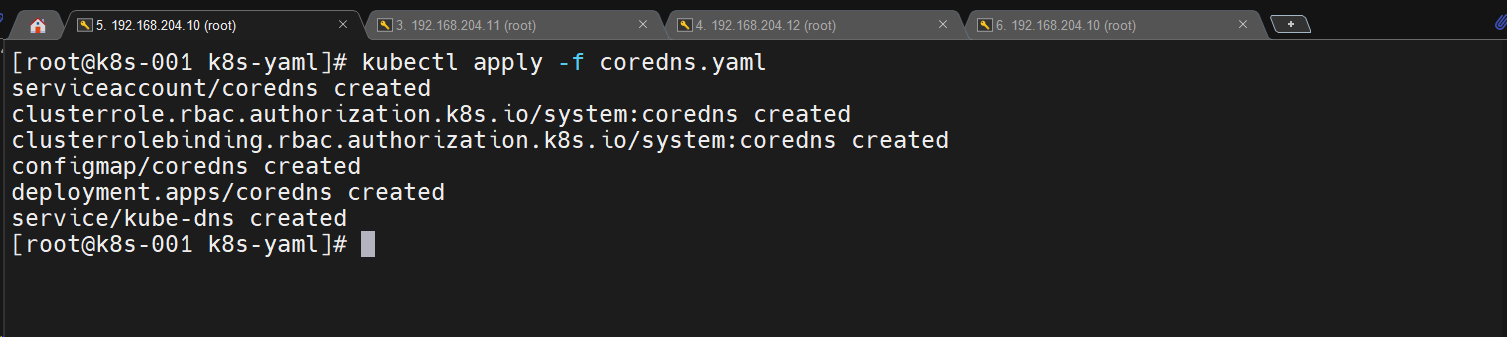
1.4 插件安装及优化阶段
1.4.1 kubectl 命令补全功能
### 任意一台执行
yum install bash-completion
source /usr/share/bash-completion/bash_completion
bash
type _init_completion
kubectl completion bash | sudo tee /etc/bash_completion.d/kubectl > /dev/null
source ~/.bashrc
bash

1.4.2 Dashboard UI 安装
准备的 yaml 文件
直接下载也是可以的:https://raw.githubusercontent.com/kubernetes/dashboard/v2.7.0/aio/deploy/recommended.yaml
# 我们还得修改一下这个服务的暴露方式,这样我们就可以外部访问了
# 要将配置文件里面的 Service 暴露方式设置成 NodePort 方式,这样我们外部就可以直接访问了
# 在342行位置
type: NodePort
# 再把镜像改一下
sed -i 's#kubernetesui/metrics-scraper:v1.0.8#registry.cn-hangzhou.aliyuncs.com/k8s_whale_images/metrics-scraper:v1.0.8#g' recommended.yaml
sed -i 's#kubernetesui/dashboard:v2.7.0#registry.cn-hangzhou.aliyuncs.com/k8s_whale_images/dashboard:v2.7.0#g' recommended.yaml
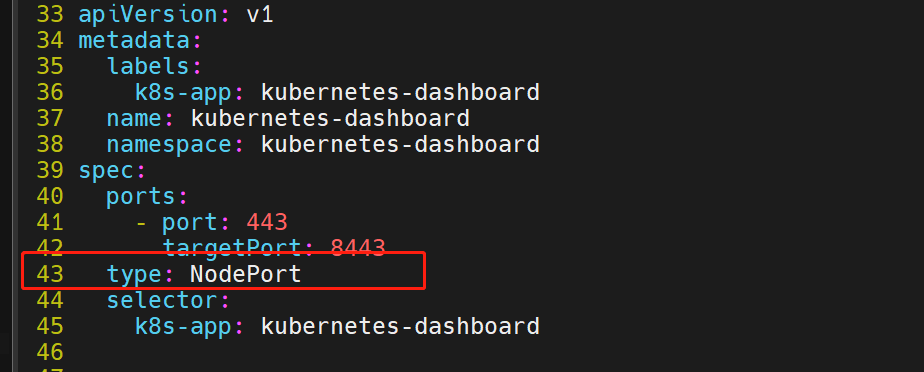
运行一下
kubectl apply -f recommended.yaml
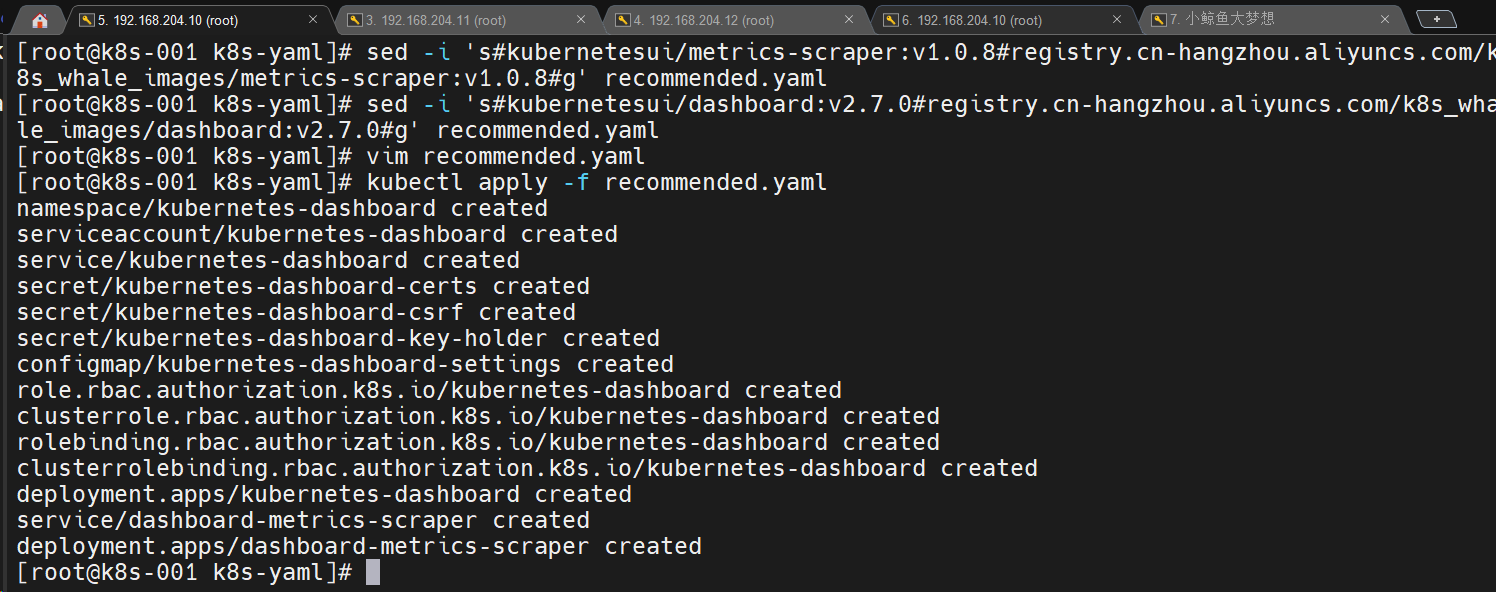
看下状态
kubectl get pod -A
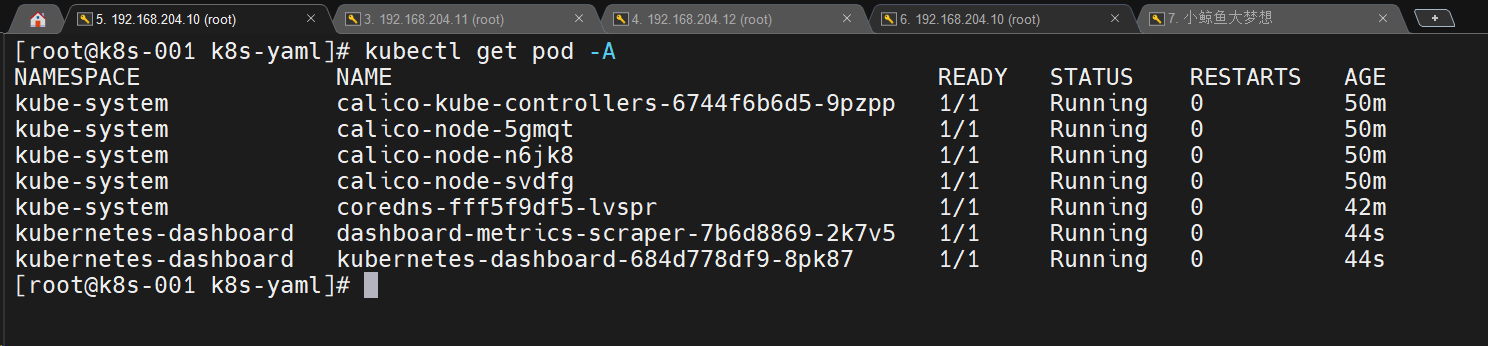
配置访问
### dashboard-admin.yaml
apiVersion: rbac.authorization.k8s.io/v1
kind: ClusterRoleBinding
metadata:
name: kubernetes-dashboard
namespace: kubernetes-dashboard
roleRef:
apiGroup: rbac.authorization.k8s.io
kind: ClusterRole
name: cluster-admin
subjects:
- kind: ServiceAccount
name: kubernetes-dashboard
namespace: kubernetes-dashboard
生效一下
kubectl delete -f dashboard-admin.yaml
kubectl create -f dashboard-admin.yaml
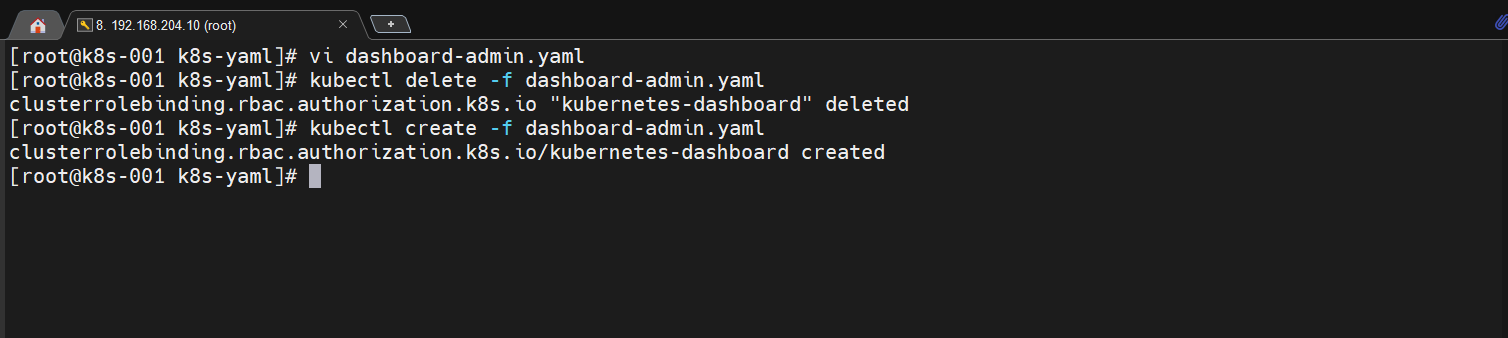
生成登陆 token
这个版本的好像和之前的有所改变,需要这样操作才能获取到登陆 token
apiVersion: v1
kind: ServiceAccount
metadata:
name: admin-user
namespace: kubernetes-dashboard
apiVersion: rbac.authorization.k8s.io/v1
kind: ClusterRoleBinding
metadata:
name: admin-user
roleRef:
apiGroup: rbac.authorization.k8s.io
kind: ClusterRole
name: cluster-admin
subjects:
- kind: ServiceAccount
name: admin-user
namespace: kubernetes-dashboard
kubectl -n kubernetes-dashboard create token admin-user

登陆验证
##看一下访问端口
kubectl get svc -n kubernetes-dashboard
## 44255

试试浏览器访问:https://192.168.204.13:44255/ (vip 地址也可)
输入上面生成的 token 即可访问
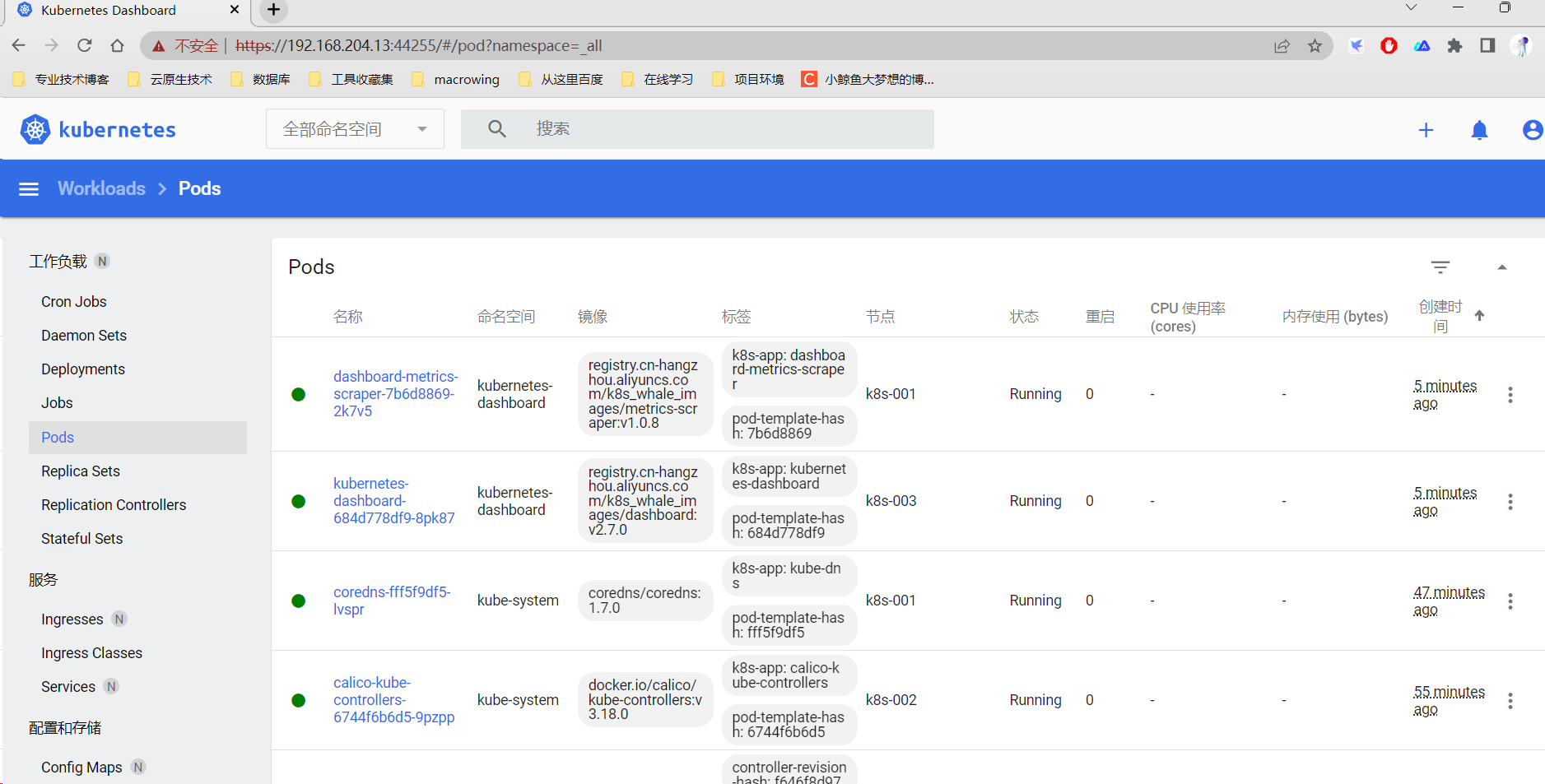
1.4.3 安装 metrics
有关 metrics-server 地址:https://github.com/kubernetes-sigs/metrics-server#readme
Metrics Server是 k8s 内置自动缩放管道的可扩展、高效的容器资源度量源。
Metrics Server 从 Kubelets 收集资源度量,并通过Metrics API在Kubernetes apiserver中公开这些度量,供Horizontal Pod Autoscaler和Vertical Pod Autocaler使用。kubectl top还可以访问Metrics API,从而更容易调试自动缩放管道。
准备 yaml 文件
##### metrics-server.yaml
apiVersion: v1
kind: ServiceAccount
metadata:
labels:
k8s-app: metrics-server
name: metrics-server
namespace: kube-system
---
apiVersion: rbac.authorization.k8s.io/v1
kind: ClusterRole
metadata:
labels:
k8s-app: metrics-server
rbac.authorization.k8s.io/aggregate-to-admin: "true"
rbac.authorization.k8s.io/aggregate-to-edit: "true"
rbac.authorization.k8s.io/aggregate-to-view: "true"
name: system:aggregated-metrics-reader
rules:
- apiGroups:
- metrics.k8s.io
resources:
- pods
- nodes
verbs:
- get
- list
- watch
---
apiVersion: rbac.authorization.k8s.io/v1
kind: ClusterRole
metadata:
labels:
k8s-app: metrics-server
name: system:metrics-server
rules:
- apiGroups:
- ""
resources:
- pods
- nodes
- nodes/stats
- namespaces
- configmaps
verbs:
- get
- list
- watch
---
apiVersion: rbac.authorization.k8s.io/v1
kind: RoleBinding
metadata:
labels:
k8s-app: metrics-server
name: metrics-server-auth-reader
namespace: kube-system
roleRef:
apiGroup: rbac.authorization.k8s.io
kind: Role
name: extension-apiserver-authentication-reader
subjects:
- kind: ServiceAccount
name: metrics-server
namespace: kube-system
---
apiVersion: rbac.authorization.k8s.io/v1
kind: ClusterRoleBinding
metadata:
labels:
k8s-app: metrics-server
name: metrics-server:system:auth-delegator
roleRef:
apiGroup: rbac.authorization.k8s.io
kind: ClusterRole
name: system:auth-delegator
subjects:
- kind: ServiceAccount
name: metrics-server
namespace: kube-system
---
apiVersion: rbac.authorization.k8s.io/v1
kind: ClusterRoleBinding
metadata:
labels:
k8s-app: metrics-server
name: system:metrics-server
roleRef:
apiGroup: rbac.authorization.k8s.io
kind: ClusterRole
name: system:metrics-server
subjects:
- kind: ServiceAccount
name: metrics-server
namespace: kube-system
---
apiVersion: v1
kind: Service
metadata:
labels:
k8s-app: metrics-server
name: metrics-server
namespace: kube-system
spec:
ports:
- name: https
port: 443
protocol: TCP
targetPort: https
selector:
k8s-app: metrics-server
---
apiVersion: apps/v1
kind: Deployment
metadata:
labels:
k8s-app: metrics-server
name: metrics-server
namespace: kube-system
spec:
selector:
matchLabels:
k8s-app: metrics-server
strategy:
rollingUpdate:
maxUnavailable: 0
template:
metadata:
labels:
k8s-app: metrics-server
spec:
containers:
- args:
- --cert-dir=/tmp
- --kubelet-insecure-tls
- --secure-port=4443
- --kubelet-preferred-address-types=InternalIP,ExternalIP,Hostname
- --kubelet-use-node-status-port
image: registry.cn-hangzhou.aliyuncs.com/lfy_k8s_images/metrics-server:v0.4.3
imagePullPolicy: IfNotPresent
livenessProbe:
failureThreshold: 3
httpGet:
path: /livez
port: https
scheme: HTTPS
periodSeconds: 10
name: metrics-server
ports:
- containerPort: 4443
name: https
protocol: TCP
readinessProbe:
failureThreshold: 3
httpGet:
path: /readyz
port: https
scheme: HTTPS
periodSeconds: 10
securityContext:
readOnlyRootFilesystem: true
runAsNonRoot: true
runAsUser: 1000
volumeMounts:
- mountPath: /tmp
name: tmp-dir
nodeSelector:
kubernetes.io/os: linux
priorityClassName: system-cluster-critical
serviceAccountName: metrics-server
volumes:
- emptyDir: {}
name: tmp-dir
---
apiVersion: apiregistration.k8s.io/v1
kind: APIService
metadata:
labels:
k8s-app: metrics-server
name: v1beta1.metrics.k8s.io
spec:
group: metrics.k8s.io
groupPriorityMinimum: 100
insecureSkipTLSVerify: true
service:
name: metrics-server
namespace: kube-system
version: v1beta1
versionPriority: 100
部署一下
### k8s-001执行即可
kubectl apply -f metrics-server.yaml
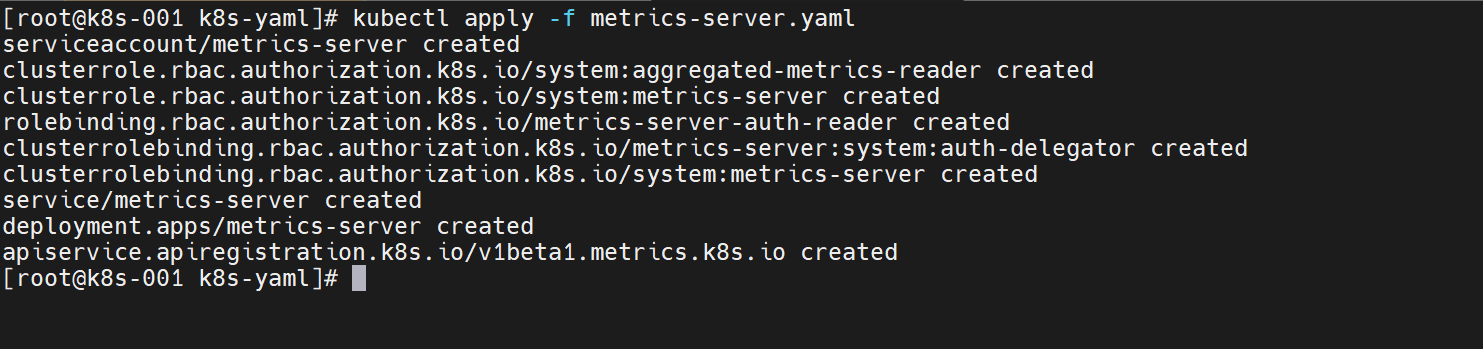
查看一下状态
kubectl get pod -n kube-system
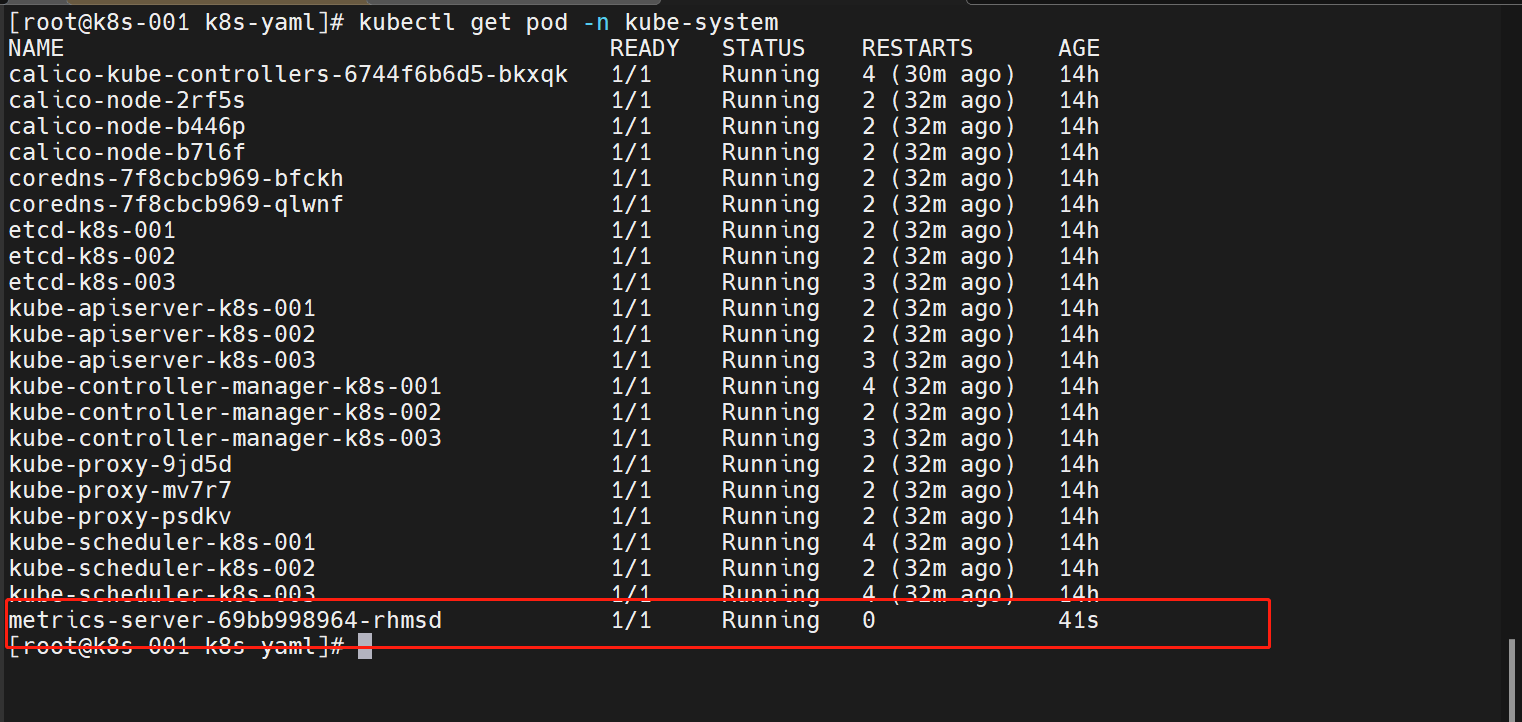
还需要额外配置才能生效
不然服务一直输出以下错误:
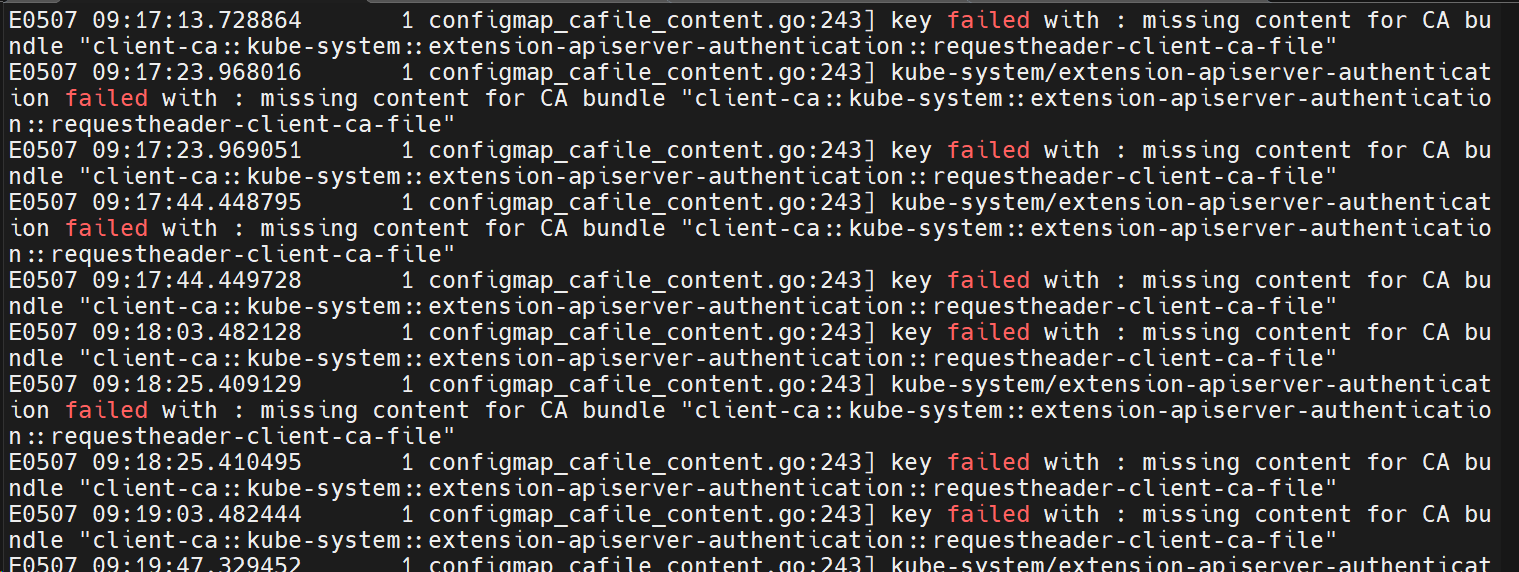
### k8s-001执行
cd /root/cfssl/pki
### 生成proxy-client-csr.json内容
{
"CN": "aggregator",
"hosts": [],
"key": {
"algo": "rsa",
"size": 2048
},
"names": [
{
"C": "CN",
"ST": "Sichuan",
"L": "Chengdu",
"O": "system:masters",
"OU": "System"
}
]
}
### 生成证书
cfssl gencert -ca=ca.pem -ca-key=ca-key.pem -config=ca-config.json -profile=kubernetes proxy-client-csr.json | cfssljson -bare proxy-client
### 复制证书
scp proxy-client*.pem k8s-001:/etc/kubernetes/ssl/
scp proxy-client*.pem k8s-002:/etc/kubernetes/ssl/
scp proxy-client*.pem k8s-003:/etc/kubernetes/ssl/
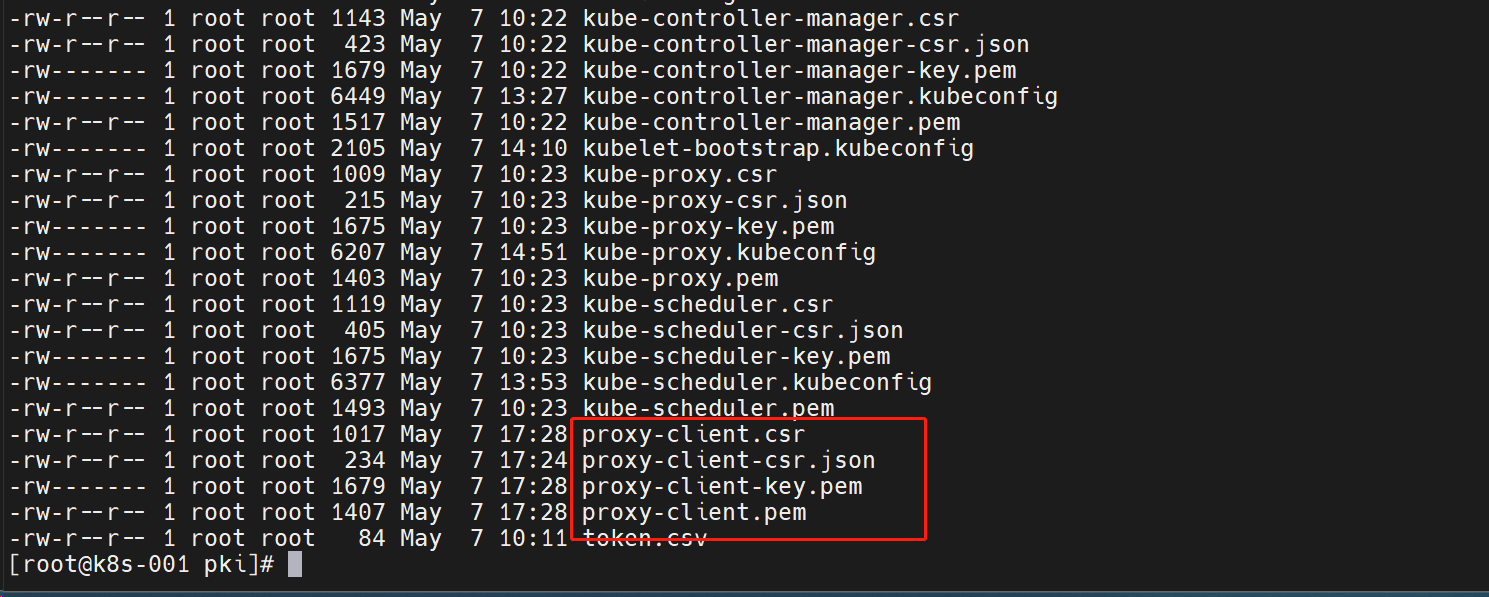
修改kube-apiserver配置文件
### 增加以下内容
--runtime-config=api/all=true \
--requestheader-allowed-names=aggregator \
--requestheader-group-headers=X-Remote-Group \
--requestheader-username-headers=X-Remote-User \
--requestheader-extra-headers-prefix=X-Remote-Extra- \
--requestheader-client-ca-file=/etc/kubernetes/ssl/ca.pem \
--proxy-client-cert-file=/etc/kubernetes/ssl/proxy-client.pem \
--proxy-client-key-file=/etc/kubernetes/ssl/proxy-client-key.pem \
重启生效
### 每个节点依次执行
systemctl daemon-reload && systemctl restart kube-apiserver
重新部署一下看是否正常
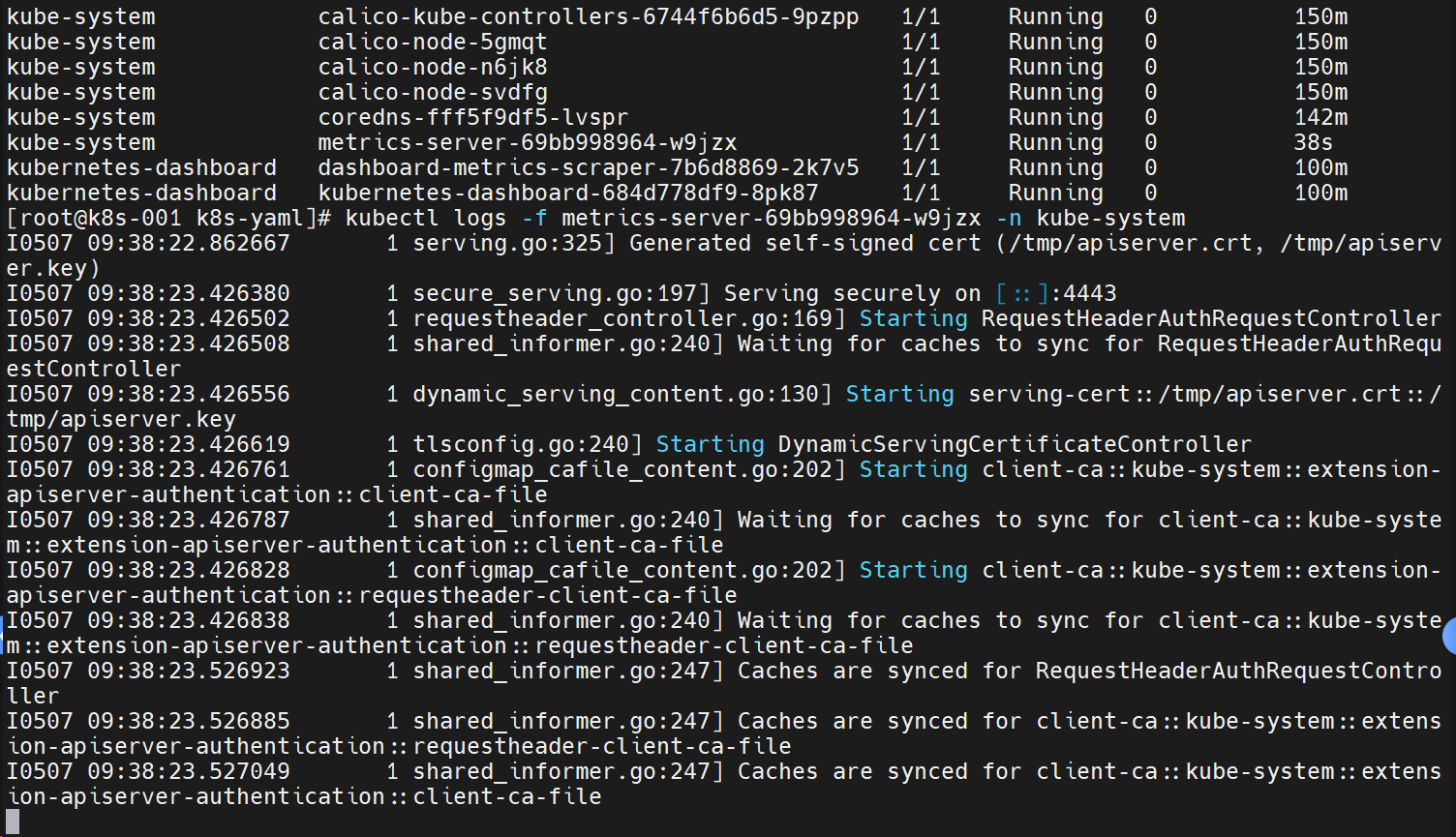
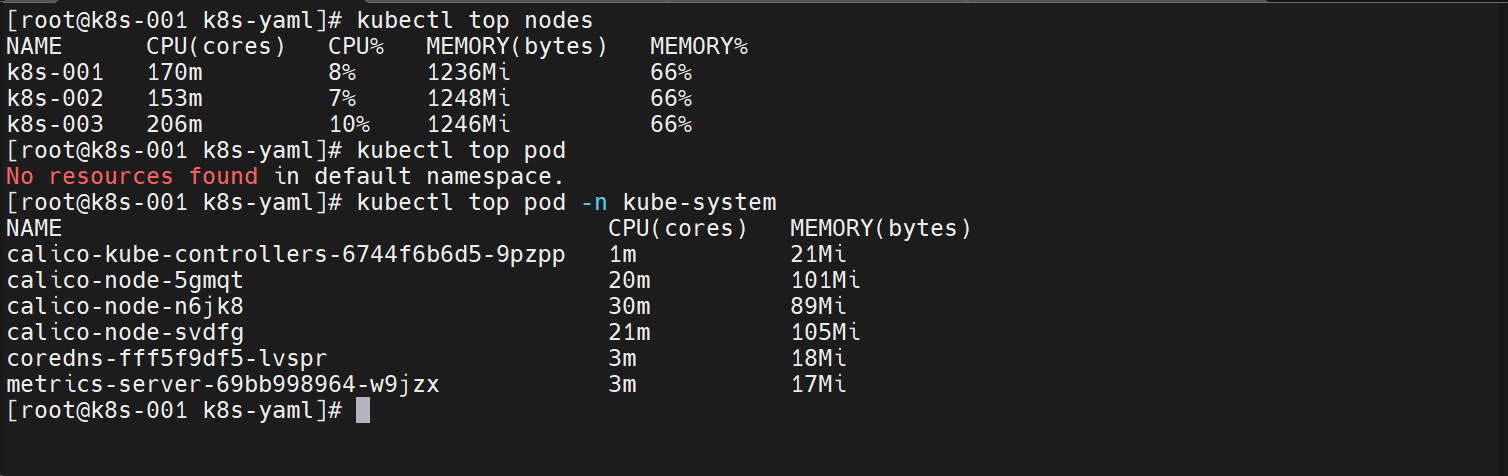
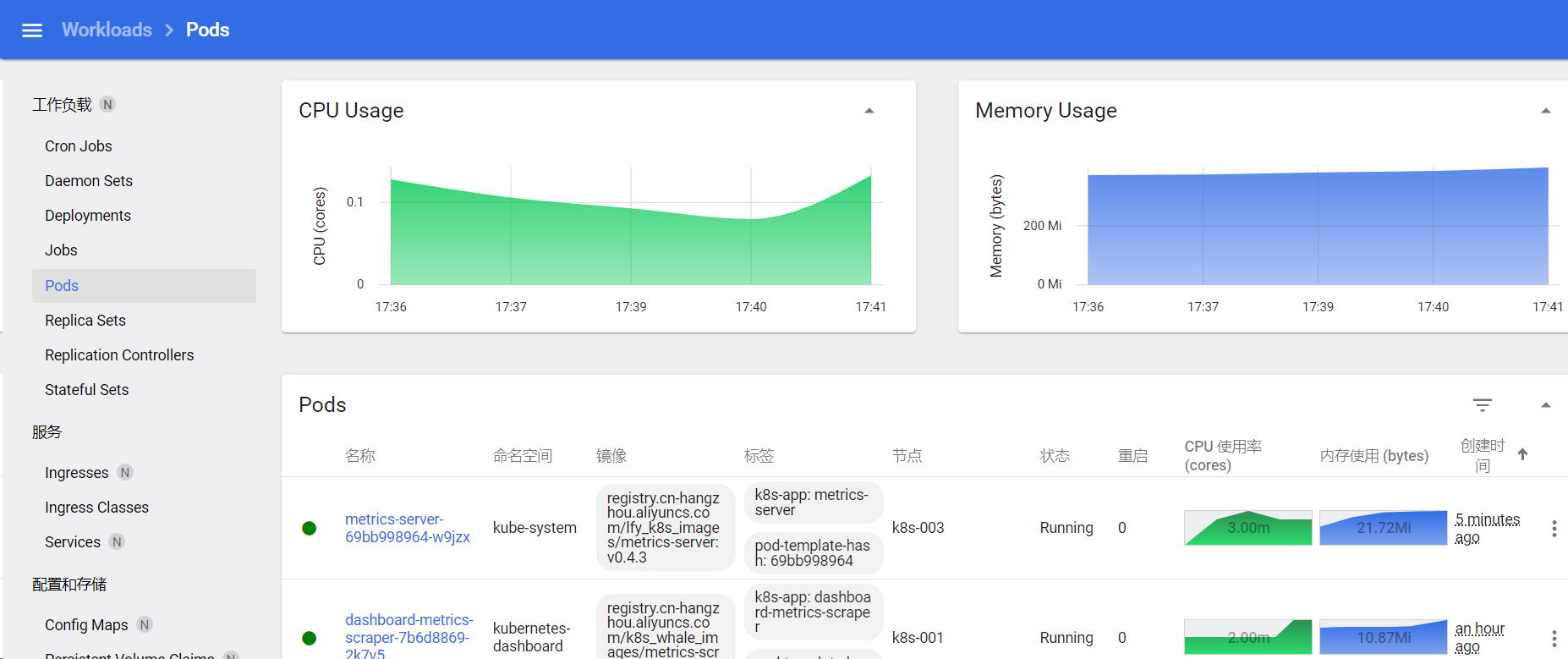
1.5 集群验证阶段
1.5.1 节点验证
kubectl get nodes

1.5.2 Pod 验证
kubectl get pods -A
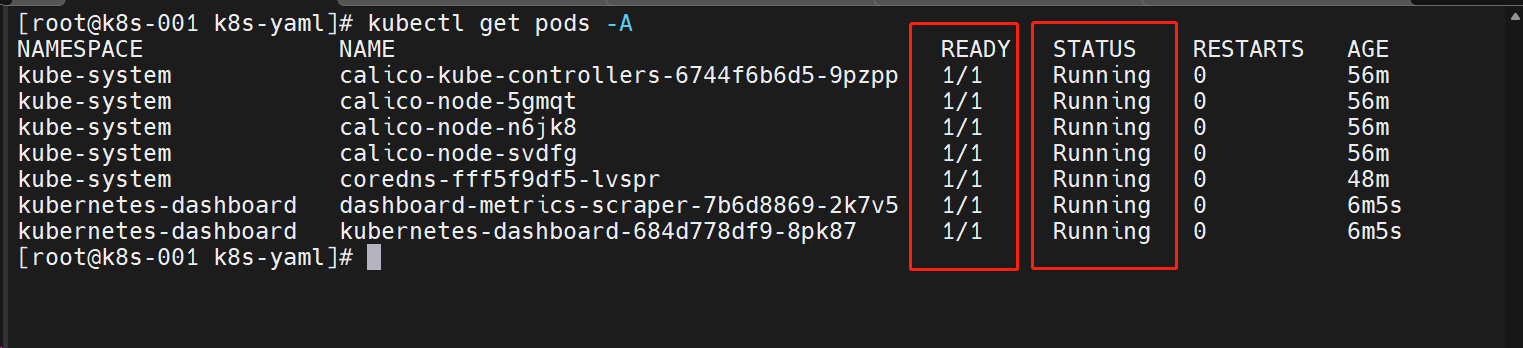
- 状态肯定是需要是
Running 状态
- Pod 准备是否就绪,处于
1/1(前面数字和后面数字保持一致)
- 对于重启次数,不用太纠结这个,虚拟机重启都会导致这个重启次数
1.5.3 k8s 网段验证
kubectl get svc
kubectl get pod -A -owide
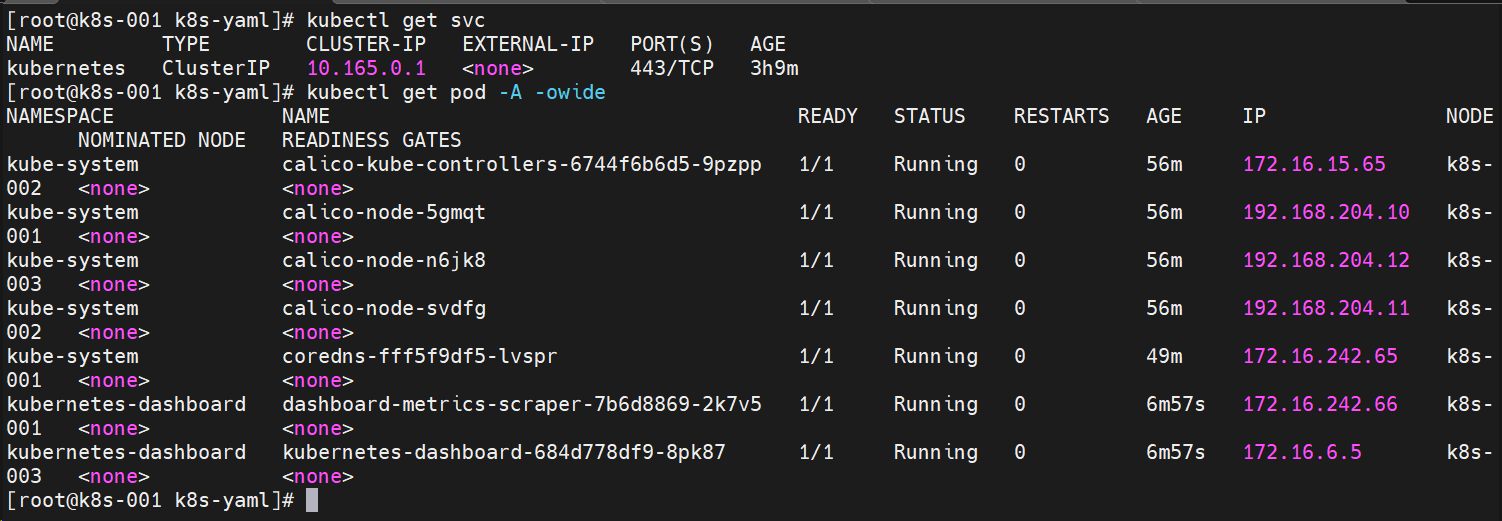
1.5.4 创建资源验证
### 我们使用国内的一个debug工具镜像进行验证即可,包括后续的验证,准备这么一个yaml文件
apiVersion: apps/v1
kind: Deployment
metadata:
name: debug-tools
labels:
app: debug-tools
spec:
replicas: 3
selector:
matchLabels:
app: debug-tools
template:
metadata:
labels:
app: debug-tools
spec:
containers:
- name: debug-tools
image: registry.cn-hangzhou.aliyuncs.com/k8s_whale_images/debug-tools:latest
command: ["/bin/sh","-c","sleep 3600"]
运行一下
kubectl apply -f demo.yaml
查看一下是否正常部署
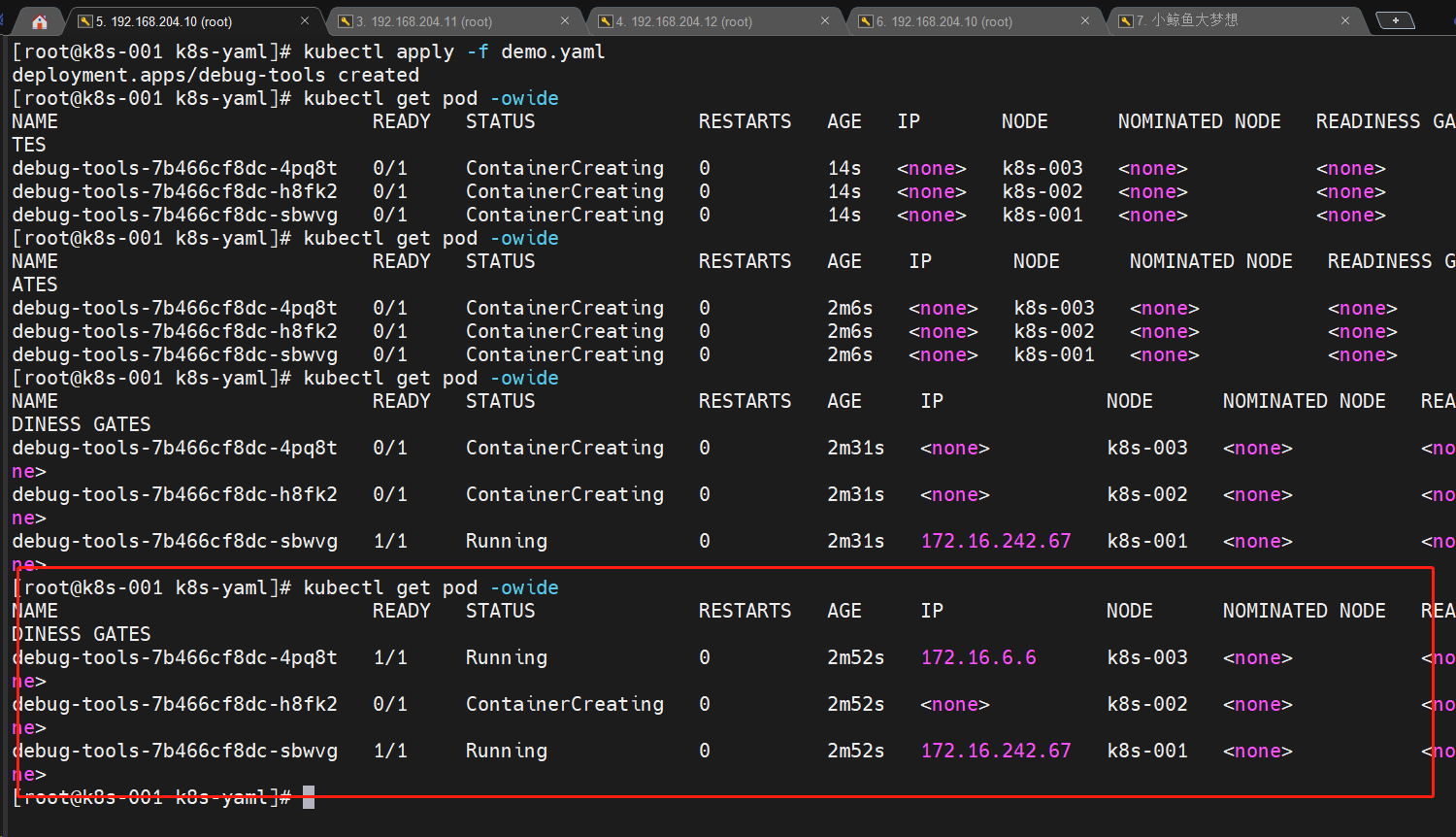

删除资源是否正常
kubectl delete -f demo.yaml
- 资源配置有限,稍微比较慢,只要资源能够正常创建删除即可

1.5.5 pod 解析验证
验证是否正确解析 service
# 从上面的pod进行验证
# 同空间(容器内部验证)
nslookup kubernetes
# 跨空间
nslookup kube-dns.kube-system
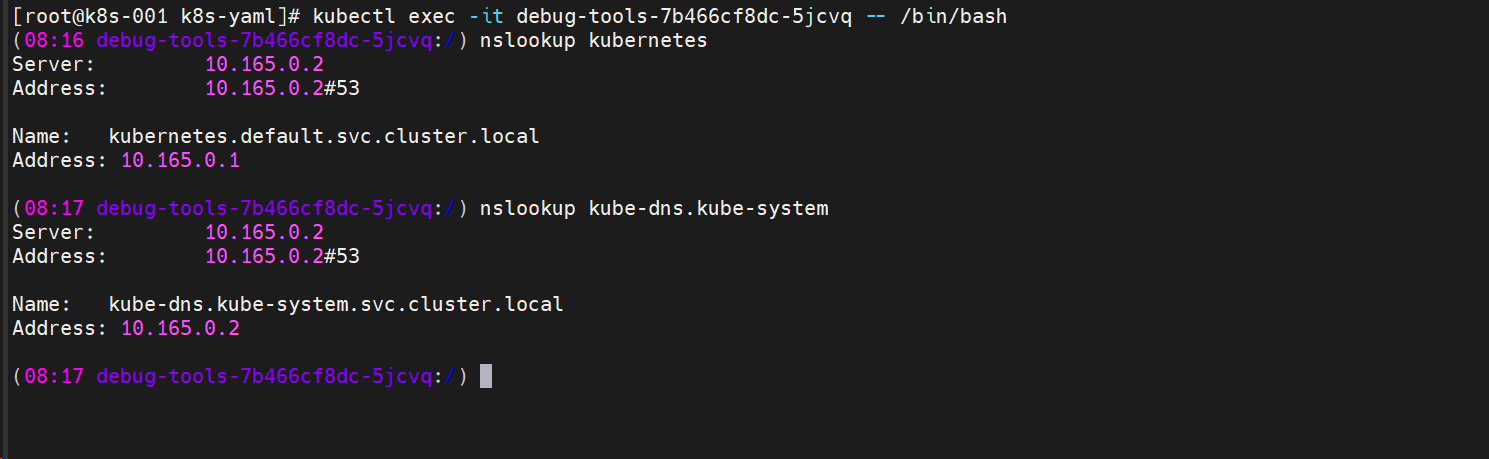
1.5.6 节点访问验证
# 宿主机必须是能够访问k8s svc 443 和 kube-dns的53端口
# 每个节点
curl -k https://10.165.0.1:443
curl 10.165.0.10:53
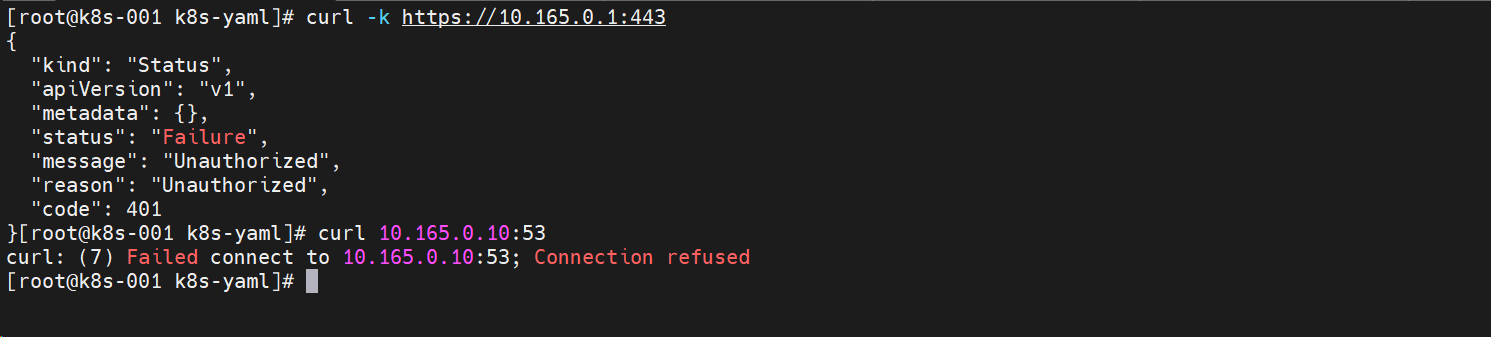
1.5.7 Pod 之间的通信
同机器上的pod和不同机器上的都要去验证一下
准备2个ymal
第一个
apiVersion: apps/v1
kind: Deployment
metadata:
name: nginx-deployment
labels:
app: nginx
spec:
replicas: 1
selector:
matchLabels:
app: nginx
template:
metadata:
labels:
app: nginx
spec:
containers:
- name: nginx
image: nginx:1.14.2
第二个
apiVersion: apps/v1
kind: Deployment
metadata:
name: debug-tools
namespace: kube-system
labels:
app: debug-tools
spec:
replicas: 1
selector:
matchLabels:
app: debug-tools
template:
metadata:
labels:
app: debug-tools
spec:
containers:
- name: debug-tools
image: registry.cn-hangzhou.aliyuncs.com/k8s_whale_images/debug-tools:latest
command: ["/bin/sh","-c","sleep 3600"]
跑起来
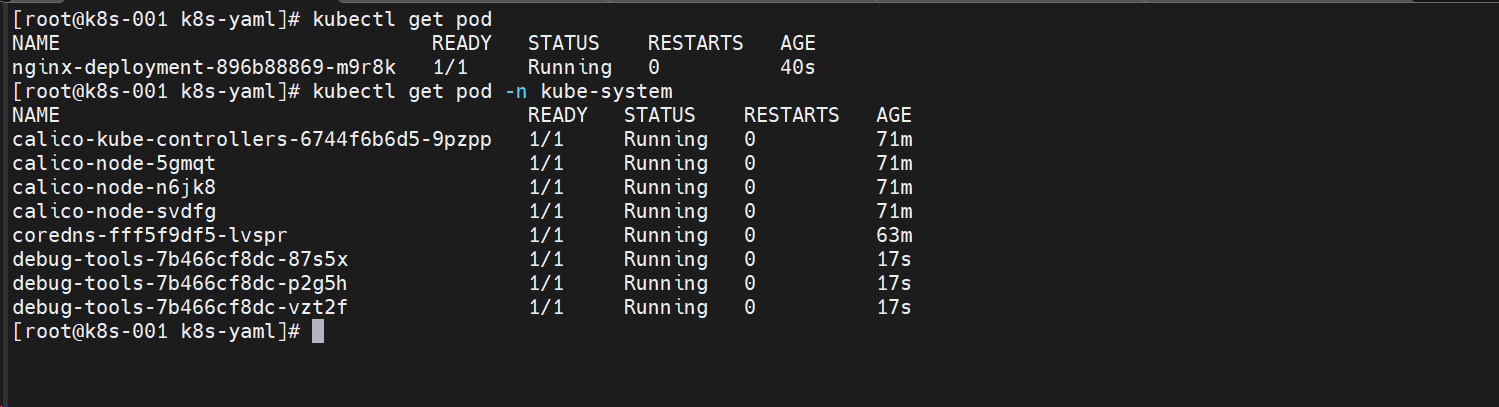
验证 Pod 之间通信
查看一下各 pod 地址
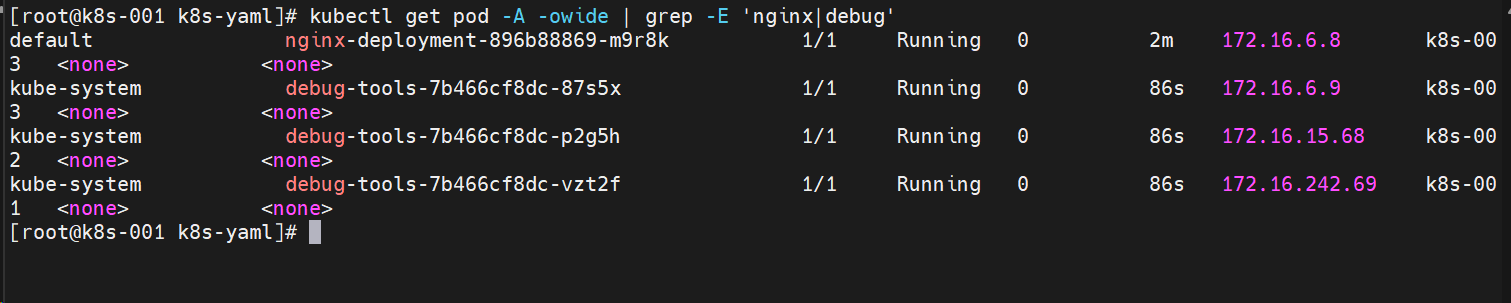
实际去 ping 验证一下:
# 不同空间
kubectl exec -it debug-tools-7b466cf8dc-xmhl7 -n kube-system ping 10.166.6.10
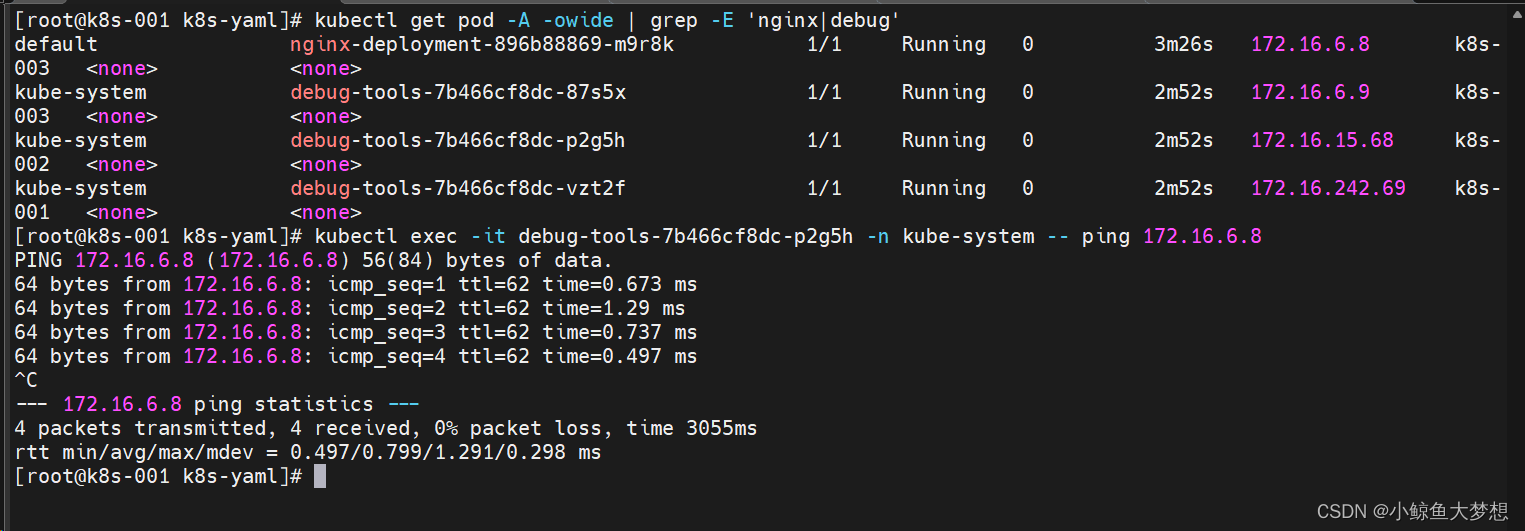
相同的空间
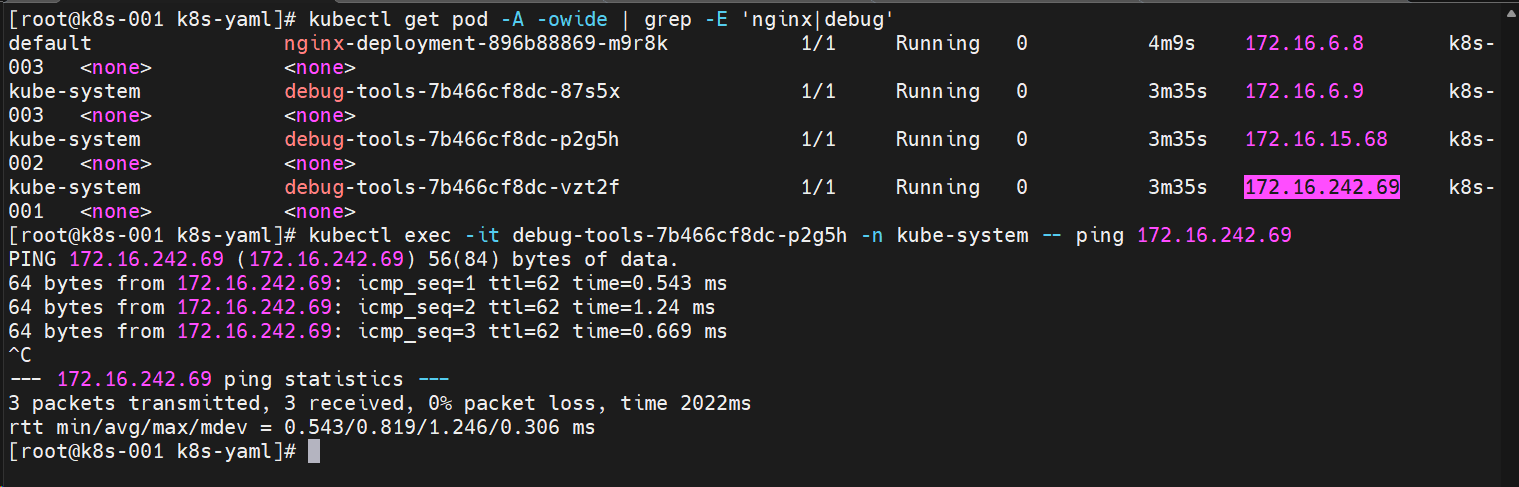
到现在,应该算是一个比较完美的过程了